Обновлено 16.06.2017

Добрый день уважаемые читатели и гости блога, пока в мире идет борьба с вирусом wonacry и все устанавливают заплатки безопасности, мы будем решать вот такую задачу, а именно ошибка vcruntime140.dll и как ее исправить. Столкнулся я с ней при запуске skype, но также встречал ее у своего приятеля при запуске игр Mafia 3, Skyrim, GTA 5, Civilization, Ведьмак 3 (The Witcher 3), syberia 3 (Сибирь 3) и другие. Я вам покажу самые действенные и на сто процентов рабочие методы, которые вы легко сможете применить за пару минут.
Для понимания того, что мы будем лечить и исправлять нужно понять причину, все дело в том, что многие современные программы и игры используют для своей работы Microsoft Visual C++ в состав которой, входит и библиотека vcruntime140.dll и если она отсутствует, то вы увидите подобное сообщение в вашей операционной системе, в моем примере это Windows 10:
Не удается продолжить выполнение кода, поскольку система не обнаружила VCRUNTIME140.dll. Для устранения проблемы попробуйте переустановить программу.

или вот такое при открытии игры:
Запуск программы невозможен, так как на компьютере отсутствует VCRUNTIME140.dll. Попробуйте переустановить программу.

Варианты решения проблемы
- Переустановка программы, по возможности на свежую версию
- Установка Microsoft Visual C++
- Скачать у меня VCRUNTIME140.dll, библиотеку и зарегистрировать ее
Переустановка программы
Приведу пример с программой скайп, когда она мне писала «запуск программы невозможен отсутствует vcruntime140.dll», то я просто как в случае с отсутствующей библиотекой msvcp140.dll скачал новую версию утилиты, только не тонкого клиента, а skype offline installer и установил ее по верх предыдущей версии, что в итоге меня избавило от ошибки. Новая версия уже имела все необходимые компоненты, на счет игр не могу со сто процентной уверенностью сказать, что переустановка свежей версии поможет, для них лучше использовать пакет Microsoft Visual C++ 2015 и выше.
Установка Microsoft Visual C++ 2015 и выше (Официальный метод)
Для того, чтобы скачать vcruntime140.dll для windows 7, 8,1 и Windows 10 мы воспользуемся самым правильным и официальным методом от Microsoft, инсталлируем в операционную систему Microsoft Visual C++ Redistributable Package, нужная библиотека является его частью. Но прежде чем мы его скачаем, нужно определиться для какой разрядности Windows это делать.
В моем примере это Windows 10 Creators Update (1703) 64-х битная, поэтому я и буду скачивать 64-х битную версию Microsoft Visual C++ Redistributable Package.

Переходим на официальную страницу утилиты:
https://www.microsoft.com/ru-RU/download/details.aspx?id=52685
Чуть ниже ссылка облако
Выбираем нужный язык и нажимаем скачать.

Указываете нужную разрядность утилиты и скачиваете пакет устанавливающий вам библиотеку vcruntime140.dll в систему.

Так же если у вас не получается скачать Microsoft Visual C++ 15 с официального сайта, может ссылка на страницу поменялась, то выкладываю вам на mail облако.
https://cloud.mail.ru/public/HLMf/bAKx2CZTa
Далее я имею игру «Сибирь 3» и ошибку vcruntime140.dll, попробуем ее исправить, установив vc_redist.x64.exe, в вашем случае это может быть любая другая игра, например, Mafia 3. Принимаем лицензионное соглашение и нажимаем «Установить»

У вас может в Windows 10 или Windows 8.1 выскочить предупреждение, в котором вас попросят разрешить установку, говорим да.

Начнется инсталляция Microsoft Visual C++ 2015

Все теперь у вас на компьютере присутствует vcruntime140.dll и Mafia 3 или Сибирь 3 спокойно запустятся.

Как видите открылось стартовое окно игры.

Регистрация библиотеки
Если вы по каким-то причинам не можете скачать Microsoft Visual C++ 15, то вы можете отдельно скачать vcruntime140.dll для windows 10 и предыдущих версий и зарегистрировать ее в системе.
В итоге у вас будет архив, вы его распаковываете и кладете dll вот по таким путям.
- Если ваша система Windows 32-бит, то кидайте с заменой файл в папку:
Компьютер → Локальный диск (C:) → Windows → System32.

- Если ваша система Windows 64-бит, то кидайте с заменой файл в папку:
Компьютер → Локальный диск (C:) → Windows → SysWOW64.
После чего открываете cmd от имени администратора и вводите команду regsvr32 vcruntime140.dll

Если у вас на компьютере установлены такие программы как Mozilla, Skype, Microsoft Office 365, то у них так же используется библиотека vcruntime140.dll и вы спокойно можете ее скачать от туда

Надеюсь вам помогли мои методы и вы исправили ошибку vcruntime140.dll и спокойно продолжаете использовать свои любимые программы и игры.
Microsoft создала множество приложений, которые упрощают и ускоряют выполнение задач. Есть Skype, который позволяет нам общаться с людьми из отдаленных мест. Существует OneDrive, который позволяет вам систематизировать и создавать резервные копии ваших важных документов. И, конечно же, стоит упомянуть Microsoft Photos, которая позволяет нам систематизировать всю нашу цифровую память.
Но что, если при открытии одного из этих приложений вы обнаружите сообщение об ошибке: «Программа может «Не запускается, потому что на вашем компьютере отсутствует VCRUNTIME140.dll», что бы вы сделали?
В этом посте мы обсудим все, что нужно знать об ошибке VCRUNTIME140.dll отсутствует в Windows 10.
Что такое файл VCRUNTIME140.dll?
Прежде чем мы углубимся в суть ошибки VCRUNTIME140.dll, давайте сначала разберемся с ролью файла VCRUNTIME140.dll.
Совет: просканируйте свой компьютер на наличие проблем с производительностью, ненужных файлов, вредоносных приложений и угроз безопасности
которые могут вызвать проблемы в системе или снизить производительность.
Проблемы с бесплатным сканированием для ПК. Об Outbyte, инструкции по удалению, лицензионное соглашение, политика конфиденциальности.
Файл VCRUNTIME140.dll является частью библиотек времени выполнения Microsoft Visual Studio. Это означает, что он входит в число многих DLL-файлов, которые создают библиотеки, необходимые для запуска приложений с использованием пакета Microsoft Visual Studio. 
Просто краткий обзор того, что такое файл DLL, он обозначает библиотеки динамической компоновки и может содержать данные и коды, которые могут использоваться сразу несколькими программами. Его основная функция — помочь операционной системе и приложениям загружаться быстрее. Проще говоря, это способствует эффективному использованию памяти за счет повторного использования кода.
Вот важные сведения о VCRUNTIME140.dll:
- Имя программы: Microsoft Visual Studio (Visual C ++) 2015/2017/2019
- Разработчик программного обеспечения: Microsoft Visual Studio
- Исполняемый файл: vcruntime140.dll
- Операционная система: Windows XP, 7, 8, 8.1 и 10
- Расположение файла: C: WINDOWS system32
- Размер файла: 86 КБ
Что такое ошибка «VCRUNTIME140.dll отсутствует» в Windows 10?
Итак, что означает эта ошибка? Почему отсутствует файл VCRUNTIME140.dll?
Эта ошибка иногда появляется, если версия Microsoft Visual Studio, установленная на вашем устройстве, устарела. Если вы недавно установили обновление Windows, вам может потребоваться обновить версию файла VCRUNTIME140.dll, чтобы обеспечить совместимость.
Другая причина, по которой эта ошибка возникает, — это когда файл VCRUNTIME140.dll является случайно удален или поврежден. Его можно удалить, пока вы избавляетесь от ненужных файлов, или если вредоносная программа заразила ваш существующий файл.
Также возможно, что файл VCRUNTIME140.dll обнаружил проблему в процессе, которая привела к его повреждению. И из-за этого он больше не может нормально загружаться. Чтобы решить эту проблему, необходимо переустановить файл VCRUNTIME140.dll на вашем устройстве.
Что вызывает ошибку «VCRUNTIME140.dll отсутствует» в Windows 10?
Как и другие ошибки в Windows 10, ошибка «VCRUNTIME140. dll отсутствует »имеет много разных причин. В этой статье мы собрали все распространенные причины этой проблемы:
- Файл VCRUNTIME140.dll поврежден или был удален. Среди всех причин это самый распространенный. Без файла VCRUNTIME140.dll все другие приложения, зависящие от него, не могут запускаться или запускаться. В этом случае вам придется загрузить его заново или восстановить.
- Имеется ошибка Adobe Creative Cloud . Известно, что проблема существует в Adobe Creative Cloud, и Adobe уже выпустила исправление. Согласно отчетам, ошибка начала появляться при переходе на Visual C ++.
- Ваша система атакована вредоносным ПО . Вероятно, ваша система была атакована вредоносным ПО или вирусом. Это привело к повреждению файла VCRUNTIME140.dll, и теперь вы видите ошибку «VCRUNTIME140.dll отсутствует».
- Ваши системные файлы повреждены. Системные файлы известны быть жертвами коррупции и ошибок. Обычно это происходит после обновления операционной системы, сброса Windows или установки вредоносного приложения.
- Основные файлы Visual Studio 2015 отсутствуют. Мы знаем, что файл VCRUNTIME140.dll связан с программным обеспечением Visual Studio 2015. Если он пропал или поврежден, вы увидите ошибку «VCRUNTIME140.dll отсутствует».
Стоит отметить, что это не единственные причины появления сообщения об ошибке. Есть много других возможных триггеров. Но хорошая новость заключается в том, что независимо от того, что ее вызывает, приведенные ниже решения могут ее решить.
Что делать с ошибкой «VCRUNTIME140.dll отсутствует» в Windows 10
Если вы получаете сообщение «VCRUNTIME140. dll отсутствует », то это признак того, что с вашим компьютером что-то не так, и это необходимо исправить. Это может быть заражение вредоносным ПО или программа, которую необходимо переустановить. Что бы ни стало причиной появления ошибки, решения должны устранить ее.
Но прежде чем вы это сделаете, попробуйте сначала перезагрузить компьютер. Возможно, ошибка DLL носит временный характер, и все, что нужно вашей системе, — это перезагрузка. Если это не сработает, воспользуйтесь следующими решениями:
Решение №1: Восстановите программное обеспечение Microsoft Visual C ++
Как упоминалось выше, VCRUNTIME140.dll является частью библиотеки времени выполнения Microsoft Visual Studio. И он играет решающую роль в компиляции программных компонентов, чтобы они могли работать в среде Windows. Теперь, если этот файл пропадет, появится эта ошибка.
Чтобы решить эту проблему, первое, что вы можете попытаться сделать, — это восстановить программное обеспечение Microsoft Visual C ++ Studio. Если это не сработает, переустановите его.
Ниже приводится пошаговое руководство о том, что делать:
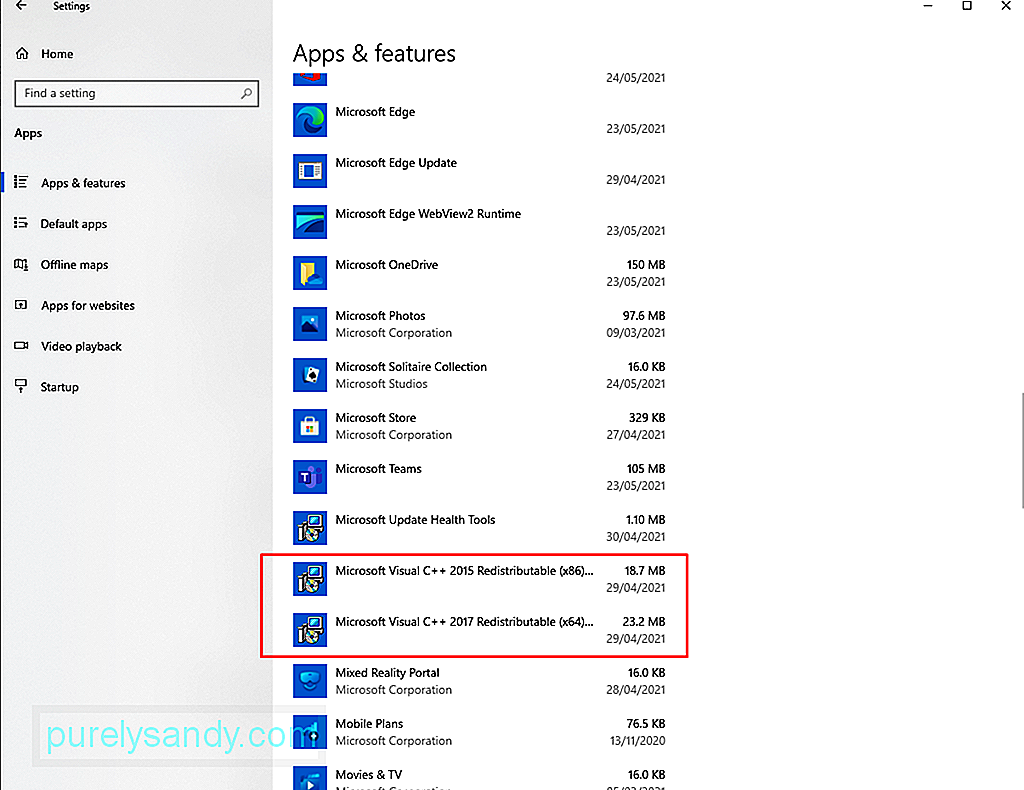
После удаления Microsoft Visual C ++ пора переустановить его. Без него программное обеспечение, использующее его, не будет работать или запускаться. Чтобы продолжить переустановку Microsoft Visual C ++, сделайте следующее:
По большей части это должно устранить ошибку «VCRUNTIME140.dll отсутствует» в Windows 10. Но если это не сработает, попробуйте другие решения.
Решение №2: запустите служебную программу Windows Update.
Чаще всего Microsoft выпускает обновления безопасности для программного обеспечения Microsoft Visual C ++ с помощью утилиты Windows Update. Итак, если у вас возникли проблемы с ошибкой «VCRUNTIME140.dll отсутствует», вы можете попробовать проверить наличие доступных обновлений через службу Windows Update.
Хотя это не решит проблемы с проблемной установкой, установка новых обновлений может сразу решить вашу проблему с установкой. Чтобы запустить утилиту Центра обновления Windows и установить любое ожидающее обновление, сделайте следующее:
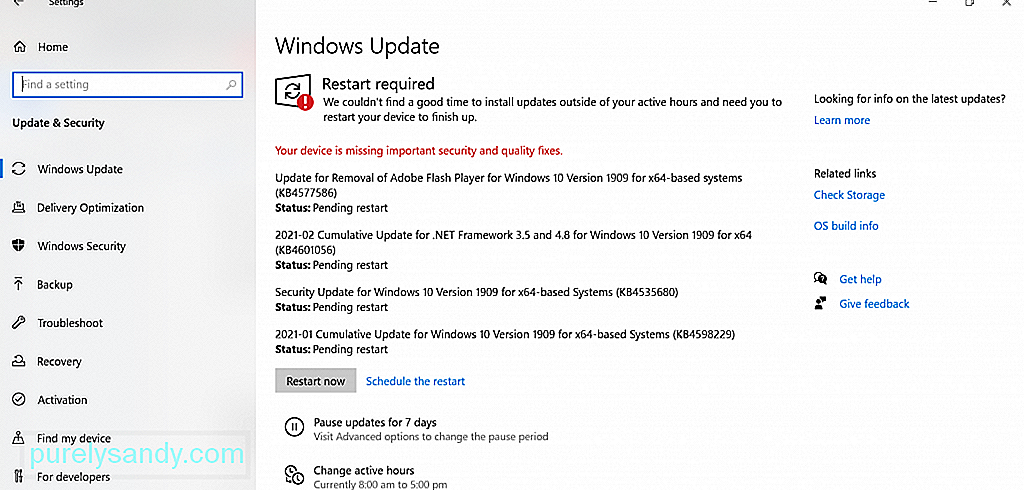
Решение №3: Загрузите отсутствующий файл DLL
Как видите, ошибка «VCRUNTIME140.dll отсутствует» весьма специфична. Он сообщает вам, что файл VCRUNTIME140.dll отсутствует. И у вас возникнет соблазн просто загрузить недостающий файл в другое место, чтобы решить проблему.
Да, есть много сайтов, на которых размещены эти DLL-файлы. Но мы настоятельно рекомендуем избегать этих сайтов. Почему? Файлы DLL являются важнейшими элементами операционной системы Windows. Если вы не уверены в своем img, лучше всего просто удалить всю библиотеку Visual C ++.
Теперь, если вы действительно чувствуете необходимость заменить файл, лучшим вариантом будет скопировать его из другого файла. ПК с такими же характеристиками и вставьте его в указанную папку.
Вот как:
Решение №4: переустановите проблемное приложение
Если вы столкнулись с файлом VCRUNTIME140.dll Is Отсутствует »при попытке запустить другие программы, например Skype, затем попробуйте сначала удалить программу и переустановить ее. Вот как:
Решение №5: повторно зарегистрируйте файл VCRUNTIME140.dll
Если вы уже пытались переустановить файл VCRUNTIME140.dll, но ошибка все еще отображается, возможно, вы имеете перерегистрировать в реестре. Для этого вам необходимо использовать командную строку.
Чтобы повторно зарегистрировать файл DLL, сделайте следующее:

Решение № 6. Запустите сканирование SFC
Windows 10 поставляется с утилитой, которая позволяет находить поврежденные системные файлы и исправлять их. Это называется средством проверки системных файлов.
Чтобы запустить сканирование SFC, выполните следующие действия:
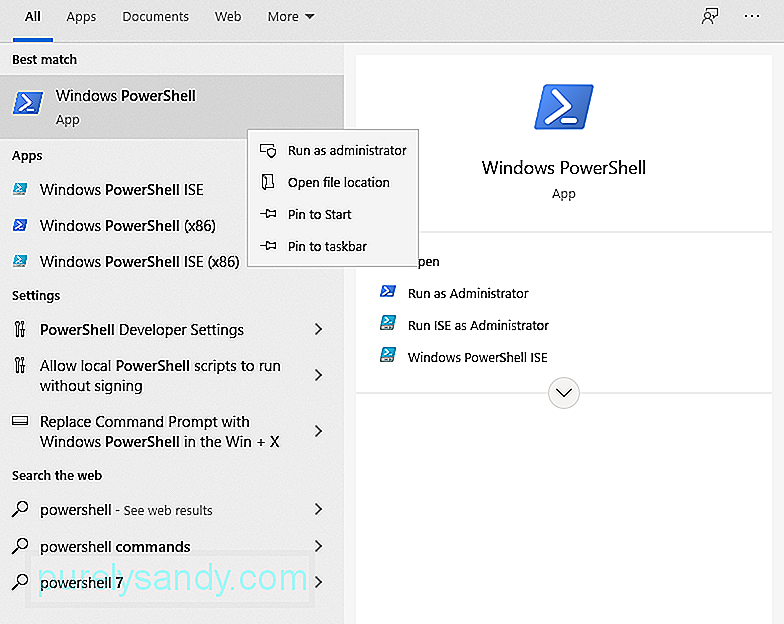
Решение № 7. Обновите драйверы устройства
Многие из ошибок Windows, с которыми мы сталкиваемся, вызваны неисправными и устаревшими драйверами устройств. Чтобы решить их, лучше всего обновить их до последней версии.
Выполните следующие действия, чтобы обновить драйверы вашего устройства:
Если вы установили множество драйверов устройств, это решение потребует очень много времени. Чтобы ускорить процесс, вам понадобится средство обновления драйверов устройства. Всего за несколько кликов вы можете обновить любые неисправные или устаревшие драйверы. Кроме того, вам не нужно беспокоиться о проблемах совместимости.
Решение №8: восстановление системы
Еще один эффективный и быстрый способ устранения ошибок в Windows 10 — использование восстановления системы. С помощью этой утилиты вы можете восстановить вашу систему до более ранней версии. Это особенно полезно, если вы подозреваете, что ошибка вызвана новыми обновлениями или недавними установками программного обеспечения.
Как создать точку восстановления системы
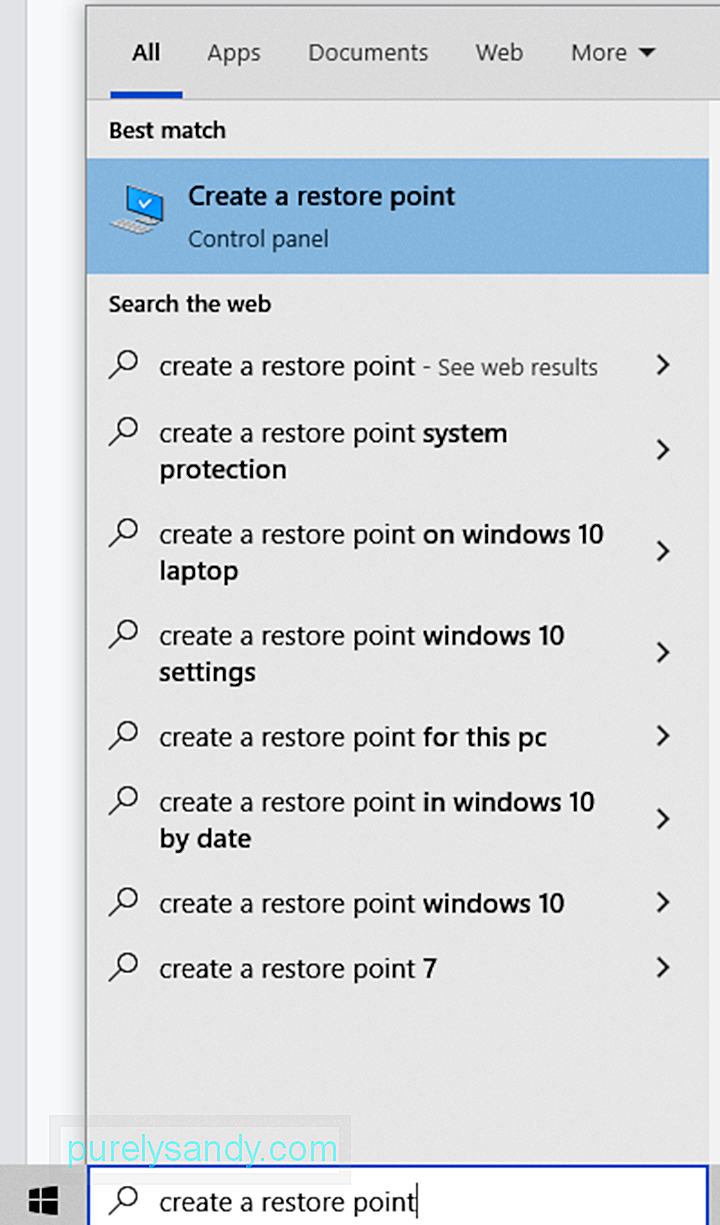
Как выполнить восстановление системы
Решение № 9: используйте инструмент обслуживания образов развертывания и управления ими
Инструмент обслуживания образов развертывания и управления ими (DISM) , также называемый инструментом готовности к обновлению системы, предназначен для устранения ошибки повреждения файлов в Windows 10. Итак, вы можете попробовать это решить вашу проблему.
Если вы хотите выполнить более сложное сканирование, выполните следующие действия:
Решение №10: временно отключите антивирус.
По мнению некоторых пользователей, антивирусная программа может мешать процессам Microsoft Visual Studio и препятствовать запуску необходимых файлов DLL. В этом случае вам может потребоваться временно отключить антивирусную программу.
Чтобы временно отключить Защитник Windows, вам следует сделать следующее:
Чтобы отключить стороннее антивирусное программное обеспечение, сделайте следующее:
Обратите внимание, что отключение антивирусного программного обеспечения может сделать ваше устройство уязвимым для угроз и несанкционированного доступа. Итак, если проблема уже решена, не забудьте включить ее снова.
Решение №11: Выполните обновление на месте
Другое возможное решение ошибки включает выполнение обновления на месте. Вот как это сделать:
Поддерживайте максимальную производительность Windows 10
Файл VCRUNTIME140.dll Отсутствует »- это только признак того, что на вашем компьютере возникли проблемы. Итак, в тот момент, когда вы решите эту проблему, вы должны не отставать от регулярного обслуживания. Вот несколько советов по обслуживанию, которые мы предлагаем:
Совет №1: обновляйте Windows
Регулярно обновляя операционную систему, вы можете быть уверены, что у вас есть самые последние исправления ошибок. У вас также есть доступ к последним функциям, которые Microsoft выпустила для Windows 10. Наконец, вы можете быть спокойны, зная, что ваша система обновлена и оснащена последними мерами безопасности.
Совет № 2: запускайте обычные вредоносные программы Сканы
Вредоносные программы — печально известные причины ошибок DLL. Поэтому, чтобы удалить любые угрозы, которые могут подвергнуть ваш компьютер риску возникновения таких ошибок, мы рекомендуем вам выполнять регулярное сканирование на наличие вредоносных программ с помощью Microsoft Defender или любого стороннего антивирусного инструмента по вашему выбору.
Чтобы запустить сканирование с помощью Защитника Windows, сделайте следующее:
Совет №3 : Избавиться от системного мусора
Самое главное, вы должны сделать привычкой регулярно очищать свою систему от мусора и ненужных файлов. Вредоносные программы могут маскироваться под ненужные файлы или файлы кеша в ваших системных папках. Если оставить их без присмотра, они могут нанести серьезный вред вашей системе. Так что, если есть возможность, удалите ненужный хлам. Для этого вы можете использовать встроенный инструмент очистки диска или любой инструмент восстановления ПК, который у вас есть.
Чтобы использовать утилиту очистки диска, выполните следующие действия:
Заключение
Файл VCRUNTIME140.dll важен в среде Windows 10. Это не только помогает программам загружаться быстрее, но также способствует более эффективному использованию reimgs.
Таким образом, когда вы сталкиваетесь с проблемами с ним, такими как ошибка «VCRUNTIME140.dll Is Missing», значит, у вас есть что-то с этим делать. Ваш первый вариант восстановления — это исправить программное обеспечение Microsoft Visual C ++, которому оно принадлежит. Если это не сработает, запустите утилиту Windows Update, чтобы установить все доступные обновления Windows. Еще одно решение, которое стоит попробовать, — это загрузить отсутствующий файл DLL вручную, хотя это следует делать с осторожностью, чтобы избежать более серьезных ошибок.
Другие более простые и простые решения, которые можно попробовать, включают переустановку проблемного приложения , перерегистрировать файл DLL, запустить сканирование SFC, обновить драйверы устройства, выполнить восстановление системы с помощью инструмента DISM, временно отключить антивирус и выполнить обновление на месте.
Однако, если все эти решения кажутся вам слишком сложными, смело обращайтесь за помощью к команде Microsoft. Они могут предоставить вам более конкретный подход к решению вашей проблемы.
И как только вы устранили ошибку, мы рекомендуем вам выполнять регулярное обслуживание, чтобы избежать появления подобных ошибок в будущем. Вы можете начать с установки всех доступных обновлений Windows. А затем выполняйте регулярное сканирование на наличие вредоносных программ и заведите привычкой избавляться от системного мусора.
Какие еще решения вы предлагаете для устранения ошибки «VCRUNTIME140.dll отсутствует» в Windows 10? Мы хотели бы знать! Поделитесь ими ниже.
YouTube видео: Как исправить ошибку «VCRUNTIME140.dll отсутствует» в Windows 10
01, 2023
Приветствую вас, друзья! Если вы попали на эту страничку, значит, столкнулись с настоящей проблемой – невозможностью пользоваться каким-либо софтом или крутой игрой на своем компьютере из-за появления ошибки vcruntime140.dll. В этой статье я простым и доступным языком расскажу что за ошибка vcruntime140.dll и как ее исправить самостоятельно, объясню, что это вообще за файл, почему он вызывает ошибку, что нужно сделать для ее исправления и как не допустить в будущем.
Саму проблему можно решить двумя способами, о которых мы поговорим отдельно:
- Скачать и установить пакет Microsoft Visual C++ 2015 целиком на пк
- Скачать и скопировать недостающий файл в системную папку Виндовс

Многие пользователи ПК и интернета порой совершают большую ошибку – скачивают с различных ресурсов файлы, которые, как им кажется, могут помочь решить самые разные проблемы. Как результат – получают кучу ненужного софта при поиске, или же неизвестные подписки на телефон через смс, а самое страшное заражение компьютера и получение больших проблем в дальнейшем.
В свою же очередь я с вами поделюсь своим файлом vcruntime140.dll, вы гарантированно получите рабочий вариант, который полностью проверен и безопасен!
А теперь давайте подробно поговорим как исправить ошибку и о её причинах появления!
Почему возникает ошибка vcruntime140.dll
Microsoft Visual C++ Redistributable Package – это крайне важный системный пакет, необходимый для полноценного функционирования современных игр и программ. Он создан на основе системы программирования Visual С++, и в него входит множество самых разных компонентов так необходимых для нормальной работы софта написанных на этом языке.
Одним из таких файлов является vcruntime140.dll, необходимый для установки любого продукта, а также оптимальной работы без сбоев и различного рода сообщений об ошибках. Эта системная библиотека ответственна именно за корректный запуск приложения, созданного на Visual С++, в независимости игра это или ПО.

Очень часто человек, устанавливающий игру или приложение, может столкнуться с тем, что в процессе инсталляции появится окошко со следующим текстом: «Запуск программы не возможен, так как на компьютере отсутствует vcruntime140.dll». Возникает вопрос: vcruntime140 dll что это за ошибка? Как от нее избавиться или как исправить? Наиболее часто встречающиеся причины возникновения этого бага таковы:
- в инсталляторе попросту нет пакета с библиотекой vcruntime140.dll
- файл, возможно, был поврежден в процессе установки антивирусной программой
- антивирус заблокировал работу файла, посчитав его вредоносным ПО
- пользователь сам по каким-либо причинам удалил этот файл с компьютера
Кстати не обязательно, что пользователь мог сам удалить данный файл, это могла сделать любая игра или программа которая использует этот файл, при ее удалении с компьютера, путем деинсталляции.
Из-за этого вновь устанавливаемые приложения не будут запускаться, поэтому нужно знать, как исправить эту проблему, когда на компьютере отсутствует vcruntime140.dll.

Также, разумеется, существуют и другие причины, но они сугубо технические и все существующие способы исправления этой проблемы решают их наравне с другими. У нас есть конктретная проблема, которую и будем решать.
к оглавлению ↑
Исправление ошибки с файлом vcruntime140.dll
Самым первым делом рекомендуется проверить установочные файлы нового приложения на наличие вирусов. Если таковые не обнаружены, то следует просканировать системный диск. Найденные вирусы – устраняем. Дело в том, что если вредоносная программа «засела» в системе, то повторная установка не решит проблему – вирус также заразит собой файлы и не даст компоненту полноценно установиться.
Совет! Не скачивайте dll файлы с сомнительных сайтов, в них могут содержаться вирусы!
Идем дальше, перейти на официальный сайт Microsoft и загрузить целиком пакет Visual C++ 2015 на свой компьютер, по предоставленной ссылке ниже.
Чтобы узнать какой файл подходит именно Вам в плане разрядности вашей Операционной системы ознакомьтесь с с данной статьей
Скачать Microsoft Visual C++ 2015 с официального сайта Microsoft

Нажимаем кнопку «Скачать» и ставим галочку напротив файла, чья разрядность совпадает с вашей операционной системой. Не забудьте в этом убедиться, скачивая пакет.

После этих нехитрых действий файл-инсталлятор будет скачан на ваш ПК. Вам останется лишь запустить его, согласиться с лицензионным соглашением, поставив галочку, и нажать «Установить». Все. Через определенное время все компоненты окажутся внедрены в вашу систему, вам останется лишь перезагрузить компьютер и наслаждаться запуском проблемных приложений, которые в этот раз будут работать идеально.
На моей практике случались случаи, когда необходимо устанавливать именно пакет x86 для x64 в не зависимости от Вашей ОС.
Если был выбран этот способ, то стоит учитывать, что пакет переустановит все dll файлы на ПК, поэтому пользоваться им нужно с осторожностью. В любом случае скачать vcruntime140.dll отдельно для Windows не будет лишним. О том как это сделать читайте ниже, возможно вам первый способ не помог, то есть вероятность что именно второй вариант решения ошибки вам поможет.
к оглавлению ↑
Скачиваем и копируем vcruntime140.dll в windows
Еще один вариант в борьбе с отсутствующим файлом vcruntime140.dll, это скачать для Windows по прямой ссылки с моего сайта. Все загруженные библиотеки проходят строгую проверку на работоспособность и безопасность, поэтому можете смело их загружать, тем более этот файл который я с вами делюсь скопирован с моего личного ПК.
Скачать vcruntime140.dll по прямой ссылке
После скачивания вам не нужно будет ничего устанавливать или регистрировать. Просто распакуйте архив с библиотекой, и скопируйте в соответствующие директории:
Для 32-разрядной ОС файл нужно скопировать в папку C:WindowsSystem32
Для 64-разрядной ОС (Windows 7, например) – C:WindowsSysWOW64
В некоторых случаях файл библиотеки vcruntime140.dll необходимо скопировать в обе системные папки, в не зависимоти от разрядности Вашей операционной системы. У вас должно получиться примерно такая картина.


Также нужно знать, что версия Windows никак не влияет на все указанные выше способы. Все современные системы (от 7 и до 10) имеют одинаковую структуру и иерархию файлов, поэтому то, что поможет избавиться от проблемы в Семерке, пригодится и для Windows 10.
Самое главное – проследить за совпадением разрядности пакета и ОС, после чего можно смело искать vcruntime140.dll, если не будете брать мой файл. Ищите на сторонних сайтах, скачать который будет легко и просто, тока за последствия я не ручаюсь.
P.S. Подводя итоги проделанного хотелось бы отметить то, что вы получите рабочую игру или программу на компьютере, которые будут запускаться с первого раза, даже если до этого с ними были определенные проблемы. Мы разобрались с файлом vcruntime140.dll, узнали что это за ошибка и как ее исправить своими силами.
Обновление пакета целиком в автоматическом режиме или скачивание файла напрямую с этой страницы поможет вам непременно! Плюс Вам не придеться скачивать сомнительные файлы с интернета в поисках решения ошибки vcruntime140.dll.
Надеюсь моя статья будет Вам полезна, если остались вопросы или предложения по решению ошибки в плане других вариантов, не стесняйтесь пишите в комментариях.
Have you ever tried to open an app on your computer only to see the error «The program can’t start because vcruntime140.dll is missing from your computer. Try reinstalling it to fix this problem.»?
This is a common issue with Windows 10, and it can be quite frustrating.
When trying to launch an application, you may get the error message “The program can’t start because VCRUNTIME140.dll is missing from your computer.” This can appear in multiple apps, from Skype to HP 3D DriveGuard (accelerometerst.exe). You can fix the vcruntime140. dll was not found error by installing the Microsoft Visual Studio 2015 package or repairing it. If you get this error while trying to use the program WAMP Server – a program that lets you make WordPress websites locally and code PHP – this is all you need to do. But there’s more to do.

Example of, “The program can’t start because VCRUNTIME140.dll is missing from your computer. Try reinstalling the program to fix this problem.”
Luckily, there are many easy methods to fix this issue. This article will discuss the easiest and most effective ways to ensure you have the VCRUNTIME140.dll on your computer. Say goodbye to annoying system errors and continue using your favorite apps within minutes!
Common causes of the “VCRUNTIME140.dll is missing” error
Like most of Windows 10’s other issues, this one has multiple possible causes. This is due to the system being large and complex — one error can lead to another.
Tip: All of the methods in this article can be performed by anybody, as our guides are easy to follow and don’t require any previous Windows 10 experience. If you know anyone experiencing issues with their system, don’t forget to recommend us!
We were able to trace down and compile the most common causes for the “VCRUNTIME140.dll is missing” error using the active and helpful user base of Windows 10.
- The VCRUNTIME140.dll file has been deleted or corrupted. The main cause of this error is the fact that the crucial .dll file needed by an application is deleted. Without that file, the apps you’re trying to use cannot start, so you need to restore it or re-download it.
- Known error with Adobe’s Creative Cloud. Adobe has addressed an issue with Creative Cloud. The issue started after they migrated from Microsoft runtimes to Visual C ++.
- Visual Studio 2015 files are damaged or missing. The VCRUNTIME140.dll file is related to Visual Studio 2015. It may be missing from your computer or has been damaged by an app, your system, or malware.
- Your system is infected with malware. Your system may have been infected with a virus or malware. As a result, VCRUNTIME140.dll may have gotten corrupted or damaged.
- Corrupted system files. System files are often vulnerable to errors and corruption, especially after resetting Windows 10 or dealing with a malicious application.
Remember that these aren’t all the causes; you might be experiencing a unique issue. However, our methods in the next section will help you easily fix this error.
Now that we’ve looked at some possible causes, it’s time to start troubleshooting. We have several methods to try for this troublesome error message, all easy and simple to execute.
Note: You will be required to use an administrator account to be able to perform all of the steps described below. Don’t have access to an administrator account? Watch Global IT Resolution’s video titled “How to Create a New Administrator User Account in Windows 10.
Follow our guides and eliminate this error to use all of your applications without obstacles!
How to Fix VCRUNTIME140.dll is Missing Error on Windows 10?
You can fix the «vcruntime140. dll was not found» error by installing the Microsoft Visual Studio 2015 package or repairing it. If you get this error while trying to use the program WAMP Server – a program that lets you make WordPress websites locally and code PHP – this is all you need to do. But there ware more other ways to fix this error:
- Re-register the VCRUNTIME140 DLL file.
- Run System File Checker.
- Reinstall the latest Visual C++ Redistributable for Visual Studio 2015.
- Repair Microsoft Visual C++ 2015 Redistributable.
- Run a PC repair tool.
- Reinstall the program that cannot be launched.
- Install Windows Updates.
Let’s discuss these methods in detail!
Method 1: Re-register the VCRUNTIME140.dll file
You can use the Command Prompt to re-register the missing .dll file, which may be able to fix your issue. To do this, simply follow the steps below and execute the commands in the proper way.
- Press the Windows + R keys on your keyboard to open the Run utility. Here, type “cmd” into the input field. When done, press the Ctrl + Shift + Enter keys to launch the Command Prompt with administrator permissions.

- If prompted, allow the Command Prompt to make changes on your device by pressing the “Yes” button.
- First, you need to un-register the file. You can do this by typing in or copy-pasting the next command, then pressing the Enter key: regsvr32 /u VCRUNTIME140.dll
- Afterward, you’ll need to re-register the file. This can be done with the following command — make sure to press Enter after you input it: regsvr32 VCRUNTIME140.dll
- Close the Command Prompt window and attempt running the problematic application again.
Method 2: Run the System File Checker (SFC scan)
The System File Checker is a tool available in Windows 10 by default. It’s also called an “SFC scan,” and it’s your quickest way to fix corrupted system files and other issues automatically.
Here’s how to run it.
- Press your keyboard’s Windows + R keys to launch the Run utility. Type in “cmd” and press Ctrl + Shift + Enter. This is going to open the Command Prompt with administrative permissions.

- If prompted, make sure to allow the Command Prompt to make changes on your device. This means that you might need an administrator account.
- Type in the following command and press Enter: sfc /scannow

- Wait for the System File Checker to finish scanning your computer. If it finds any errors, you’ll be able to fix them automatically through the SFC command itself, which may also fix related errors.
Method 3: Reinstall Visual C++ Redistributable for Visual Studio 2015
Many professionals recommend simply reinstalling the Visual C++ Redistributable for Visual Studio 2015 when having problems with .dll files related to it. This can be done by downloading the appropriate files directly from Microsoft.
- Click here to navigate to the official Microsoft Visual C++ Redistributable download page. Here, simply select your language and click the “Download” button.

- You’ll see two available downloads:
- If you have a 64-bit system, select vc_redist.x64.exe.
- If you have a 32-bit system, select vc_redist.x86.exe.
- Click on the “Next” button after selecting the appropriate file. Wait for it to download — this may take a longer time, depending on your connection.

- Open the file you just downloaded. This will take you to the installer wizard. You first need to check the “I agree to the license terms and conditions” option, then click the “Install” button.

- Wait for the installation process to complete. You may be required to restart your computer, then test whether or not the application(s) you had issues with work.
Method 4: Download and manually replace the missing VCRUNTIME140.dll file
If you only have this error with specific applications, you can try to manually download and place the missing .dll file into the application directory. This can be done quite simply, but it’ll only fix the error for one application instead of a system-wide solution.
- Click here to download the VCRUNTIME140.dll file from DLL-Files. Choose either the 64-bit or 32-bit version, depending on your system.

- You’ll download a .zip file, which can be opened with applications such as WinRAR and 7zip. Open the file and drag “vcruntime140.dll” into the install directory of the problematic application.

- If prompted, choose to replace the original file in the destination folder.
- Check if you can run the problematic application after manually replacing the VCRUNTIME140.dll file. If yes, you can follow these steps for every application that has issues with the same .dll file missing.
Method 5: Update Windows 10 to the latest release
Some users report that simply updating the newest version of Windows 10 made any present VCRUNTIME140.dll errors go away. As a bonus, you might get access to new and exciting features, improved security, and more optimization.
- Open the Settings application using the Start menu or the Windows + I keyboard shortcut.

- Click on “Update & Security.”

- Click on the “Check for updates” button in the Windows Update tab.

- If a new update is found, click on the “Install” button.
- After your system successfully installs the newest Windows 10 update, you might be able to use the application that was having VCRUNTIME140.dll errors.
Method 6: Re-install the application you’re trying to run
If all else fails, you can attempt to uninstall and reinstall the application which fails to run due to the .dll error. This can be done easily.
- Open the Settings application using the Start menu or the Windows + I keyboard shortcut.

- Click on the “Apps” tile.

- Locate the application you’re having issues with and click on it once to expand your options. Choose the “Uninstall” option and follow the on-screen instructions.

- Re-download the software and install it from the official website. You may be able to run it after the reinstallation process completes.
Final Thoughts
We hope that by following our guides, you were able to solve the “VCRUNTIME140.dll is missing” error on Windows 10. You should be able to use your favorite applications without the error preventing you from launching them every time.
One more thing
If you’re looking for a software company you can trust for its integrity and honest business practices, look no further than SoftwareKeep. We are a Microsoft Certified Partner and a BBB Accredited Business that cares about bringing our customers a reliable, satisfying experience on the software products they need. We will be with you before, during, and after all the sales.
FAQ
How do I fix vcruntime140 dll is missing?
Here are the methods to fix vcruntime140 dll is missing?
#1) Run System File Checker (SFC) Scan.
#2) Re-Register VCRUNTIME140.dll File.
#3) Download And Replace File Manually.
#4) Install Visual C++ Redistributable For Visual Studio 2015.
#5) Update Windows.
#6) Reinstall App With Error.
#7) Update Drivers.
#8) System Restore.
How do I download and install vcruntime140 dll?
Installation Instruction for vcruntime140.dll
- Download the 32-Bit & the 64-Bit Version down below. Unpack the Zip File!
- Paste the vcruntime140.dll File (32-Bit) into the Folder: C:/Windows/System32/. If your PC is 64-Bit, Download and paste the vcruntime140.dll File (64-Bit) into the Folder:C:/Windows/SysWOW64/
- Restart your PC.
After performing each step, the program that produced the vcruntime140.dll Missing error should now work correctly!
How do I fix the vcruntime140 dll is missing or vcomp110 dll was not found error?
If you received this error message, you’ll need to reinstall the Microsoft Visual C++ Redistributables on your PC. You can locate and download them here. After you finish installing them, restart your PC and try launching your game again.
How do I fix MSVCP140 dll and vcruntime140 dll?
To fix the VCRuntime140 dll or MSVCP140 dll error you need to install the correct library (Microsoft Visual C++ Redistributable package) on your computer. Now there are two libraries you can install: One for 64-bit applications and one for 32-bit applications. Choose the one right for your PC and install it.
How do I fix vcruntime140 dll on steam?
You can fix the vcruntime140. dll was not found error by installing the Microsoft Visual Studio 2015 package or repairing it. If you get this error while trying to use the program WAMP Server – a program that lets you make WordPress websites locally and code PHP – this is all you need to do.
Where is the VCRUNTIME140 dll located?
VCRUNTIME140. DLL is a Microsoft C Runtime Library application extension of os size around 86 KB, located in the System32 folder and installed by Microsoft Visual Studio.
Why is my MSVCP140 dll missing?
There may be corrupted system files on your Windows computer, causing you to receive the error message «The program can’t start because MSVCP140. dll is missing from your computer. Try reinstalling the program to fix this problem.» The error can also be caused by malware.
You may also like
> Fix the WslRegisterDistribution Failed Error With 0x80070032 Code
> How to Fix Duplicate Username at Login or Sign In Screen in Windows 10
> How to Fix Unable to Download Attachments From Outlook Web App
Have you ever tried to open an app on your computer only to see the error «The program can’t start because vcruntime140.dll is missing from your computer. Try reinstalling it to fix this problem.»?
This is a common issue with Windows 10, and it can be quite frustrating.
When trying to launch an application, you may get the error message “The program can’t start because VCRUNTIME140.dll is missing from your computer.” This can appear in multiple apps, from Skype to HP 3D DriveGuard (accelerometerst.exe). You can fix the vcruntime140. dll was not found error by installing the Microsoft Visual Studio 2015 package or repairing it. If you get this error while trying to use the program WAMP Server – a program that lets you make WordPress websites locally and code PHP – this is all you need to do. But there’s more to do.

Example of, “The program can’t start because VCRUNTIME140.dll is missing from your computer. Try reinstalling the program to fix this problem.”
Luckily, there are many easy methods to fix this issue. This article will discuss the easiest and most effective ways to ensure you have the VCRUNTIME140.dll on your computer. Say goodbye to annoying system errors and continue using your favorite apps within minutes!
Common causes of the “VCRUNTIME140.dll is missing” error
Like most of Windows 10’s other issues, this one has multiple possible causes. This is due to the system being large and complex — one error can lead to another.
Tip: All of the methods in this article can be performed by anybody, as our guides are easy to follow and don’t require any previous Windows 10 experience. If you know anyone experiencing issues with their system, don’t forget to recommend us!
We were able to trace down and compile the most common causes for the “VCRUNTIME140.dll is missing” error using the active and helpful user base of Windows 10.
- The VCRUNTIME140.dll file has been deleted or corrupted. The main cause of this error is the fact that the crucial .dll file needed by an application is deleted. Without that file, the apps you’re trying to use cannot start, so you need to restore it or re-download it.
- Known error with Adobe’s Creative Cloud. Adobe has addressed an issue with Creative Cloud. The issue started after they migrated from Microsoft runtimes to Visual C ++.
- Visual Studio 2015 files are damaged or missing. The VCRUNTIME140.dll file is related to Visual Studio 2015. It may be missing from your computer or has been damaged by an app, your system, or malware.
- Your system is infected with malware. Your system may have been infected with a virus or malware. As a result, VCRUNTIME140.dll may have gotten corrupted or damaged.
- Corrupted system files. System files are often vulnerable to errors and corruption, especially after resetting Windows 10 or dealing with a malicious application.
Remember that these aren’t all the causes; you might be experiencing a unique issue. However, our methods in the next section will help you easily fix this error.
Now that we’ve looked at some possible causes, it’s time to start troubleshooting. We have several methods to try for this troublesome error message, all easy and simple to execute.
Note: You will be required to use an administrator account to be able to perform all of the steps described below. Don’t have access to an administrator account? Watch Global IT Resolution’s video titled “How to Create a New Administrator User Account in Windows 10.
Follow our guides and eliminate this error to use all of your applications without obstacles!
How to Fix VCRUNTIME140.dll is Missing Error on Windows 10?
You can fix the «vcruntime140. dll was not found» error by installing the Microsoft Visual Studio 2015 package or repairing it. If you get this error while trying to use the program WAMP Server – a program that lets you make WordPress websites locally and code PHP – this is all you need to do. But there ware more other ways to fix this error:
- Re-register the VCRUNTIME140 DLL file.
- Run System File Checker.
- Reinstall the latest Visual C++ Redistributable for Visual Studio 2015.
- Repair Microsoft Visual C++ 2015 Redistributable.
- Run a PC repair tool.
- Reinstall the program that cannot be launched.
- Install Windows Updates.
Let’s discuss these methods in detail!
Method 1: Re-register the VCRUNTIME140.dll file
You can use the Command Prompt to re-register the missing .dll file, which may be able to fix your issue. To do this, simply follow the steps below and execute the commands in the proper way.
- Press the Windows + R keys on your keyboard to open the Run utility. Here, type “cmd” into the input field. When done, press the Ctrl + Shift + Enter keys to launch the Command Prompt with administrator permissions.

- If prompted, allow the Command Prompt to make changes on your device by pressing the “Yes” button.
- First, you need to un-register the file. You can do this by typing in or copy-pasting the next command, then pressing the Enter key: regsvr32 /u VCRUNTIME140.dll
- Afterward, you’ll need to re-register the file. This can be done with the following command — make sure to press Enter after you input it: regsvr32 VCRUNTIME140.dll
- Close the Command Prompt window and attempt running the problematic application again.
Method 2: Run the System File Checker (SFC scan)
The System File Checker is a tool available in Windows 10 by default. It’s also called an “SFC scan,” and it’s your quickest way to fix corrupted system files and other issues automatically.
Here’s how to run it.
- Press your keyboard’s Windows + R keys to launch the Run utility. Type in “cmd” and press Ctrl + Shift + Enter. This is going to open the Command Prompt with administrative permissions.

- If prompted, make sure to allow the Command Prompt to make changes on your device. This means that you might need an administrator account.
- Type in the following command and press Enter: sfc /scannow

- Wait for the System File Checker to finish scanning your computer. If it finds any errors, you’ll be able to fix them automatically through the SFC command itself, which may also fix related errors.
Method 3: Reinstall Visual C++ Redistributable for Visual Studio 2015
Many professionals recommend simply reinstalling the Visual C++ Redistributable for Visual Studio 2015 when having problems with .dll files related to it. This can be done by downloading the appropriate files directly from Microsoft.
- Click here to navigate to the official Microsoft Visual C++ Redistributable download page. Here, simply select your language and click the “Download” button.

- You’ll see two available downloads:
- If you have a 64-bit system, select vc_redist.x64.exe.
- If you have a 32-bit system, select vc_redist.x86.exe.
- Click on the “Next” button after selecting the appropriate file. Wait for it to download — this may take a longer time, depending on your connection.

- Open the file you just downloaded. This will take you to the installer wizard. You first need to check the “I agree to the license terms and conditions” option, then click the “Install” button.

- Wait for the installation process to complete. You may be required to restart your computer, then test whether or not the application(s) you had issues with work.
Method 4: Download and manually replace the missing VCRUNTIME140.dll file
If you only have this error with specific applications, you can try to manually download and place the missing .dll file into the application directory. This can be done quite simply, but it’ll only fix the error for one application instead of a system-wide solution.
- Click here to download the VCRUNTIME140.dll file from DLL-Files. Choose either the 64-bit or 32-bit version, depending on your system.

- You’ll download a .zip file, which can be opened with applications such as WinRAR and 7zip. Open the file and drag “vcruntime140.dll” into the install directory of the problematic application.

- If prompted, choose to replace the original file in the destination folder.
- Check if you can run the problematic application after manually replacing the VCRUNTIME140.dll file. If yes, you can follow these steps for every application that has issues with the same .dll file missing.
Method 5: Update Windows 10 to the latest release
Some users report that simply updating the newest version of Windows 10 made any present VCRUNTIME140.dll errors go away. As a bonus, you might get access to new and exciting features, improved security, and more optimization.
- Open the Settings application using the Start menu or the Windows + I keyboard shortcut.

- Click on “Update & Security.”

- Click on the “Check for updates” button in the Windows Update tab.

- If a new update is found, click on the “Install” button.
- After your system successfully installs the newest Windows 10 update, you might be able to use the application that was having VCRUNTIME140.dll errors.
Method 6: Re-install the application you’re trying to run
If all else fails, you can attempt to uninstall and reinstall the application which fails to run due to the .dll error. This can be done easily.
- Open the Settings application using the Start menu or the Windows + I keyboard shortcut.

- Click on the “Apps” tile.

- Locate the application you’re having issues with and click on it once to expand your options. Choose the “Uninstall” option and follow the on-screen instructions.

- Re-download the software and install it from the official website. You may be able to run it after the reinstallation process completes.
Final Thoughts
We hope that by following our guides, you were able to solve the “VCRUNTIME140.dll is missing” error on Windows 10. You should be able to use your favorite applications without the error preventing you from launching them every time.
One more thing
If you’re looking for a software company you can trust for its integrity and honest business practices, look no further than SoftwareKeep. We are a Microsoft Certified Partner and a BBB Accredited Business that cares about bringing our customers a reliable, satisfying experience on the software products they need. We will be with you before, during, and after all the sales.
FAQ
How do I fix vcruntime140 dll is missing?
Here are the methods to fix vcruntime140 dll is missing?
#1) Run System File Checker (SFC) Scan.
#2) Re-Register VCRUNTIME140.dll File.
#3) Download And Replace File Manually.
#4) Install Visual C++ Redistributable For Visual Studio 2015.
#5) Update Windows.
#6) Reinstall App With Error.
#7) Update Drivers.
#8) System Restore.
How do I download and install vcruntime140 dll?
Installation Instruction for vcruntime140.dll
- Download the 32-Bit & the 64-Bit Version down below. Unpack the Zip File!
- Paste the vcruntime140.dll File (32-Bit) into the Folder: C:/Windows/System32/. If your PC is 64-Bit, Download and paste the vcruntime140.dll File (64-Bit) into the Folder:C:/Windows/SysWOW64/
- Restart your PC.
After performing each step, the program that produced the vcruntime140.dll Missing error should now work correctly!
How do I fix the vcruntime140 dll is missing or vcomp110 dll was not found error?
If you received this error message, you’ll need to reinstall the Microsoft Visual C++ Redistributables on your PC. You can locate and download them here. After you finish installing them, restart your PC and try launching your game again.
How do I fix MSVCP140 dll and vcruntime140 dll?
To fix the VCRuntime140 dll or MSVCP140 dll error you need to install the correct library (Microsoft Visual C++ Redistributable package) on your computer. Now there are two libraries you can install: One for 64-bit applications and one for 32-bit applications. Choose the one right for your PC and install it.
How do I fix vcruntime140 dll on steam?
You can fix the vcruntime140. dll was not found error by installing the Microsoft Visual Studio 2015 package or repairing it. If you get this error while trying to use the program WAMP Server – a program that lets you make WordPress websites locally and code PHP – this is all you need to do.
Where is the VCRUNTIME140 dll located?
VCRUNTIME140. DLL is a Microsoft C Runtime Library application extension of os size around 86 KB, located in the System32 folder and installed by Microsoft Visual Studio.
Why is my MSVCP140 dll missing?
There may be corrupted system files on your Windows computer, causing you to receive the error message «The program can’t start because MSVCP140. dll is missing from your computer. Try reinstalling the program to fix this problem.» The error can also be caused by malware.
You may also like
> Fix the WslRegisterDistribution Failed Error With 0x80070032 Code
> How to Fix Duplicate Username at Login or Sign In Screen in Windows 10
> How to Fix Unable to Download Attachments From Outlook Web App
Отсутствие файлов DLL — худший кошмар пользователя компьютера. Кажется, что они появляются из ниоткуда и могут остановить вашу работу. Есть одно сообщение об ошибке, которое, к сожалению, довольно часто встречается у пользователей Windows, это сообщение об ошибке «VCRUNTIME140.dll отсутствует».
Все сообщение об ошибке выглядит примерно так: Выполнение кода не может быть продолжено, потому что VCRUNTlME140.dll не был найден. Повторная установка программы может решить эту проблему.
Поскольку различные приложения зависят от библиотеки времени выполнения Microsoft Visual Studio, получение ошибки «Vcruntime140.dll отсутствует» может быть проблематичным.
Вот несколько методов, которые вы можете использовать, чтобы исправить эту ошибку и снова вернуться к своей программе.
Связано: не удается включить режим разработчика в Windows 11? Как исправить
Файлы библиотек динамической компоновки (DLL) содержат код, необходимый программам для правильной работы. Если они испортятся или исчезнут, они могут вызвать несколько проблем. Приложениям, разработанным в Visual Studio 2015-2019, необходим каталог времени выполнения для доступа к этим кодам.
Получение сообщения об ошибке означает, что файлы каталога были случайно удалены, повреждены или не работают по какой-либо другой причине. Вредоносные программы и вирусы являются частыми причинами этого, но обновление Windows также может содержать ошибки, которые приводят к сбою файлов DLL.
Пользователи также сообщил получение аналогичной ошибки «Vcruntime140_1.dll отсутствует». Это для тех, кто установил обновление 2019. Если ваш Visual C ++ по-прежнему 2015 года, вы можете просто получить ошибку «Vcruntime140.dll».
Связанный: Как получить Google Play Store и Gapps на Windows 11
Как исправить ошибку Vcruntime140.dll не найден на вашем ПК с Windows
Вот несколько способов исправить ошибку «Vcruntime140.dll не найден».
Метод № 01: Восстановление распространяемого пакета Microsoft Visual C ++ 2015-2019
Чтобы восстановить распространяемый пакет Microsoft Visual C ++ 2015-2019, сначала нажмите Win + I, чтобы открыть меню настроек. Затем нажмите «Приложения» на левой панели.
Затем нажмите «Приложения и функции».
Найдите «Visual C ++».
Вы можете получить несколько версий Visual C ++. Но мы ищем распространяемый компонент Microsoft Visual C ++ 2015-2019 (x64) и (x86).
Мы собираемся изменить и то, и другое. Сначала нажмите на три точки справа от версии x64.
Выберите Изменить.
Затем нажмите «Восстановить».
После завершения настройки нажмите «Закрыть».
Теперь сделайте то же самое для версии x86. После того, как вы закончите настройку, перезагрузите компьютер один раз и попробуйте запустить программу, которая генерировала сообщение об ошибке.
Метод № 02: переустановите распространяемый пакет Visual C ++ для Visual Studio 2015 (x64 и x86 оба)
Другой выход из сообщения об ошибке — удалить и переустановить распространяемый пакет Visual C ++ для Visual Studio 2015-2019. Вот как это сделать:
Перейдите к тем же настройкам приложений, что и ранее, и выполните поиск Visual C ++. Здесь мы также ищем распространяемые версии Visual C ++ 2015-2019 (x64) и (x86).
Сначала нажмите на три точки рядом с версией (x64).
Выберите Удалить.
Снова нажмите Удалить.
Когда откроется программа установки, нажмите «Удалить».
После завершения удаления сделайте то же самое для версии Visual C ++ 2015-2019 (x86).
Пришло время установить эти две версии с веб-сайта Microsoft. Следуйте приведенной ниже ссылке для скачивания того же.
Скачать: Распространяемый компонент Microsoft Visual C ++ 2015 с обновлением 3 RC
Нажмите кнопку «Загрузить» на указанной выше странице.
Теперь убедитесь, что вы выбрали обе версии, x64 а также x86. Затем нажмите «Далее».
Как только два файла будут загружены, запустите их один за другим.
В процессе установки примите условия использования, затем нажмите «Установить».
После завершения установки перезагрузите систему и проверьте, исчезло ли сообщение об ошибке.
Метод # 03: запустить сканирование SFC
Вы также можете использовать команду проверки системных файлов, чтобы исправить ошибку. Вот как это сделать:
Нажмите Пуск, введите cmd и нажмите Запуск от имени администратора.
Теперь введите следующую команду:
sfc / scannow
Затем нажмите Enter. Дождитесь завершения сканирования системы.
Все поврежденные файлы теперь будут исправлены. Если файл vcruntime140.dll был поврежден ранее, его также необходимо исправить.
Метод № 04: переустановите уязвимую программу
Иногда вам может потребоваться удалить и переустановить уязвимую программу. Возможно, программа не была загружена или установлена должным образом. Программы, как правило, имеют собственные копии файлов Vcruntime140.dll, которые могут помочь решить проблему, если они загружены и установлены правильно.
Чтобы удалить, нажмите Win + I, чтобы открыть Настройки. Затем нажмите «Приложения» на левой панели.
Щелкните Приложения и функции.
Найдите приложение, которое было затронуто, затем нажмите на три точки рядом с ним и выберите Удалить.
Пройдите процесс удаления, затем повторно загрузите и переустановите программу.
Метод № 05: Загрузите файл DLL вручную
Для тех, кто не знает, вы можете просто загрузить файлы DLL и исправить большинство ошибок приложений. Сначала перейдите к dll-files.com и найдите «VCRUNTIME100.dll». Вы также можете нажать на эта ссылка чтобы перейти на страницу напрямую. Теперь загрузите файл для своей 32-разрядной или 64-разрядной системы. Нажмите «Загрузить», чтобы сохранить файл на свой компьютер.
Он загрузит Zip-файл. Внутри Zip-архива у вас будет файл DLL вместе с текстовым файлом readme.
Переместите файл DLL в каталог установки файла, в котором возникла ошибка файла DLL.
Метод № 06: Обновите драйверы
Отсутствие обновления драйверов может вызвать массу неприятностей, включая случайные ошибки файлов DLL. В этом случае вам нужно перейти в диспетчер устройств и обновить все драйверы вручную. Сначала нажмите Windows + R и выполните команду devmgmt.msc.
Вы попадете в диспетчер устройств. Теперь разверните любую ветку и щелкните правой кнопкой мыши компонент оборудования, который хотите изменить. Затем нажмите «Обновить драйвер».
Затем перейдите к «Поиск драйверов на моем компьютере».
На следующем экране нажмите «Разрешить мне выбрать из списка доступных драйверов на моем компьютере».
Windows найдет драйвер и выдаст вам список. Щелкните драйвер, который хотите установить, и нажмите «Далее».
Он будет установлен сразу.
Сделайте это для всех подозрительных драйверов и попробуйте еще раз.
Метод № 07: проверьте элементы, помещенные в карантин, в Защитнике Windows
Защитник Windows выполняет собственную проверку системы на наличие потенциально вредоносных файлов, особенно если в вашей системе нет антивирусной программы. Возможно, защитник Windows поместил файл Vcruntime140.dll в карантин.
Чтобы проверить, так ли это, нажмите «Пуск», введите «Безопасность Windows» и выберите приложение.
Щелкните Защита от вирусов и угроз.
Если защитник Windows просканировал файлы и поместил их в карантин, вы должны увидеть «Угрозы в карантине». Если файл находится здесь, выберите его, а затем выберите «Восстановить».
Источник: Сообщество поддержки Microsoft
Метод # 08: Обновите Windows
Если источником проблемы была ошибка, обновление Windows является потенциальным решением. Чтобы проверить наличие обновлений, нажмите Win + I, чтобы открыть Настройки, и щелкните Центр обновления Windows на левой панели.
Затем нажмите Проверить наличие обновлений.
Если есть доступные обновления, установите их и перезагрузите компьютер. Затем проверьте, работает ли затронутая программа снова.
Метод № 09: Выполните восстановление системы
Восстановление системы непросто, особенно когда время имеет значение. Однако, если кажется, что все идет по плану, вам стоит попробовать эту радость. Все, что вам нужно, это точка восстановления, и Windows сможет вернуться в то время, которое было до того, как были внесены изменения. Точки восстановления могут быть созданы автоматически или вручную. Как правило, каждое значительное обновление Windows создает точку восстановления, а это означает, что возврат к предыдущей сборке не должен быть таким сложным.
Нажмите на эту ссылку, чтобы узнать все о восстановлении системы и о том, как вы можете вернуть свою машину к более раннему состоянию.
По всей вероятности, один из этих девяти методов может помочь вам исправить сообщение об ошибке «Vcruntime140.dll is missing». Мы надеемся, что вы нашли это руководство полезным и смогли снова запустить свою программу.
СВЯЗАННЫЕ С
Обновлено 16.06.2017

Добрый день уважаемые читатели и гости блога, пока в мире идет борьба с вирусом wonacry и все устанавливают заплатки безопасности, мы будем решать вот такую задачу, а именно ошибка vcruntime140.dll и как ее исправить. Столкнулся я с ней при запуске skype, но также встречал ее у своего приятеля при запуске игр Mafia 3, Skyrim, GTA 5, Civilization, Ведьмак 3 (The Witcher 3), syberia 3 (Сибирь 3) и другие. Я вам покажу самые действенные и на сто процентов рабочие методы, которые вы легко сможете применить за пару минут.
Причины ошибки запуск невозможен отсутствует vcruntime140 dll
Для понимания того, что мы будем лечить и исправлять нужно понять причину, все дело в том, что многие современные программы и игры используют для своей работы Microsoft Visual C++ в состав которой, входит и библиотека vcruntime140.dll и если она отсутствует, то вы увидите подобное сообщение в вашей операционной системе, в моем примере это Windows 10:
Не удается продолжить выполнение кода, поскольку система не обнаружила VCRUNTIME140.dll. Для устранения проблемы попробуйте переустановить программу.

или вот такое при открытии игры:
Запуск программы невозможен, так как на компьютере отсутствует VCRUNTIME140.dll. Попробуйте переустановить программу.

Варианты решения проблемы
- Переустановка программы, по возможности на свежую версию
- Установка Microsoft Visual C++
- Скачать у меня VCRUNTIME140.dll, библиотеку и зарегистрировать ее
Переустановка программы
Приведу пример с программой скайп, когда она мне писала «запуск программы невозможен отсутствует vcruntime140.dll», то я просто как в случае с отсутствующей библиотекой msvcp140.dll скачал новую версию утилиты, только не тонкого клиента, а skype offline installer и установил ее по верх предыдущей версии, что в итоге меня избавило от ошибки. Новая версия уже имела все необходимые компоненты, на счет игр не могу со сто процентной уверенностью сказать, что переустановка свежей версии поможет, для них лучше использовать пакет Microsoft Visual C++ 2015 и выше.
Установка Microsoft Visual C++ 2015 и выше (Официальный метод)
Для того, чтобы скачать vcruntime140.dll для windows 7, 8,1 и Windows 10 мы воспользуемся самым правильным и официальным методом от Microsoft, инсталлируем в операционную систему Microsoft Visual C++ Redistributable Package, нужная библиотека является его частью. Но прежде чем мы его скачаем, нужно определиться для какой разрядности Windows это делать.
В моем примере это Windows 10 Creators Update (1703) 64-х битная, поэтому я и буду скачивать 64-х битную версию Microsoft Visual C++ Redistributable Package.

Переходим на официальную страницу утилиты:
https://www.microsoft.com/ru-RU/download/details.aspx?id=52685
Чуть ниже ссылка облако
Выбираем нужный язык и нажимаем скачать.

Указываете нужную разрядность утилиты и скачиваете пакет устанавливающий вам библиотеку vcruntime140.dll в систему.

Так же если у вас не получается скачать Microsoft Visual C++ 15 с официального сайта, может ссылка на страницу поменялась, то выкладываю вам на mail облако.
https://cloud.mail.ru/public/HLMf/bAKx2CZTa
Далее я имею игру «Сибирь 3» и ошибку vcruntime140.dll, попробуем ее исправить, установив vc_redist.x64.exe, в вашем случае это может быть любая другая игра, например, Mafia 3. Принимаем лицензионное соглашение и нажимаем «Установить»

У вас может в Windows 10 или Windows 8.1 выскочить предупреждение, в котором вас попросят разрешить установку, говорим да.

Начнется инсталляция Microsoft Visual C++ 2015

Все теперь у вас на компьютере присутствует vcruntime140.dll и Mafia 3 или Сибирь 3 спокойно запустятся.

Как видите открылось стартовое окно игры.

Регистрация библиотеки
Если вы по каким-то причинам не можете скачать Microsoft Visual C++ 15, то вы можете отдельно скачать vcruntime140.dll для windows 10 и предыдущих версий и зарегистрировать ее в системе.
В итоге у вас будет архив, вы его распаковываете и кладете dll вот по таким путям.
- Если ваша система Windows 32-бит, то кидайте с заменой файл в папку:
Компьютер → Локальный диск (C:) → Windows → System32.

- Если ваша система Windows 64-бит, то кидайте с заменой файл в папку:
Компьютер → Локальный диск (C:) → Windows → SysWOW64.
После чего открываете cmd от имени администратора и вводите команду regsvr32 vcruntime140.dll

Если у вас на компьютере установлены такие программы как Mozilla, Skype, Microsoft Office 365, то у них так же используется библиотека vcruntime140.dll и вы спокойно можете ее скачать от туда

Надеюсь вам помогли мои методы и вы исправили ошибку vcruntime140.dll и спокойно продолжаете использовать свои любимые программы и игры.
Microsoft создала множество приложений, которые упрощают и ускоряют выполнение задач. Есть Skype, который позволяет нам общаться с людьми из отдаленных мест. Существует OneDrive, который позволяет вам систематизировать и создавать резервные копии ваших важных документов. И, конечно же, стоит упомянуть Microsoft Photos, которая позволяет нам систематизировать всю нашу цифровую память.
Но что, если при открытии одного из этих приложений вы обнаружите сообщение об ошибке: «Программа может «Не запускается, потому что на вашем компьютере отсутствует VCRUNTIME140.dll», что бы вы сделали?
В этом посте мы обсудим все, что нужно знать об ошибке VCRUNTIME140.dll отсутствует в Windows 10.
Что такое файл VCRUNTIME140.dll?
Прежде чем мы углубимся в суть ошибки VCRUNTIME140.dll, давайте сначала разберемся с ролью файла VCRUNTIME140.dll.
Совет: просканируйте свой компьютер на наличие проблем с производительностью, ненужных файлов, вредоносных приложений и угроз безопасности
которые могут вызвать проблемы в системе или снизить производительность.
Проблемы с бесплатным сканированием для ПК. Об Outbyte, инструкции по удалению, лицензионное соглашение, политика конфиденциальности.
Файл VCRUNTIME140.dll является частью библиотек времени выполнения Microsoft Visual Studio. Это означает, что он входит в число многих DLL-файлов, которые создают библиотеки, необходимые для запуска приложений с использованием пакета Microsoft Visual Studio. 
Просто краткий обзор того, что такое файл DLL, он обозначает библиотеки динамической компоновки и может содержать данные и коды, которые могут использоваться сразу несколькими программами. Его основная функция — помочь операционной системе и приложениям загружаться быстрее. Проще говоря, это способствует эффективному использованию памяти за счет повторного использования кода.
Вот важные сведения о VCRUNTIME140.dll:
- Имя программы: Microsoft Visual Studio (Visual C ++) 2015/2017/2019
- Разработчик программного обеспечения: Microsoft Visual Studio
- Исполняемый файл: vcruntime140.dll
- Операционная система: Windows XP, 7, 8, 8.1 и 10
- Расположение файла: C: WINDOWS system32
- Размер файла: 86 КБ
Что такое ошибка «VCRUNTIME140.dll отсутствует» в Windows 10?
Итак, что означает эта ошибка? Почему отсутствует файл VCRUNTIME140.dll?
Эта ошибка иногда появляется, если версия Microsoft Visual Studio, установленная на вашем устройстве, устарела. Если вы недавно установили обновление Windows, вам может потребоваться обновить версию файла VCRUNTIME140.dll, чтобы обеспечить совместимость.
Другая причина, по которой эта ошибка возникает, — это когда файл VCRUNTIME140.dll является случайно удален или поврежден. Его можно удалить, пока вы избавляетесь от ненужных файлов, или если вредоносная программа заразила ваш существующий файл.
Также возможно, что файл VCRUNTIME140.dll обнаружил проблему в процессе, которая привела к его повреждению. И из-за этого он больше не может нормально загружаться. Чтобы решить эту проблему, необходимо переустановить файл VCRUNTIME140.dll на вашем устройстве.
Что вызывает ошибку «VCRUNTIME140.dll отсутствует» в Windows 10?
Как и другие ошибки в Windows 10, ошибка «VCRUNTIME140. dll отсутствует »имеет много разных причин. В этой статье мы собрали все распространенные причины этой проблемы:
- Файл VCRUNTIME140.dll поврежден или был удален. Среди всех причин это самый распространенный. Без файла VCRUNTIME140.dll все другие приложения, зависящие от него, не могут запускаться или запускаться. В этом случае вам придется загрузить его заново или восстановить.
- Имеется ошибка Adobe Creative Cloud . Известно, что проблема существует в Adobe Creative Cloud, и Adobe уже выпустила исправление. Согласно отчетам, ошибка начала появляться при переходе на Visual C ++.
- Ваша система атакована вредоносным ПО . Вероятно, ваша система была атакована вредоносным ПО или вирусом. Это привело к повреждению файла VCRUNTIME140.dll, и теперь вы видите ошибку «VCRUNTIME140.dll отсутствует».
- Ваши системные файлы повреждены. Системные файлы известны быть жертвами коррупции и ошибок. Обычно это происходит после обновления операционной системы, сброса Windows или установки вредоносного приложения.
- Основные файлы Visual Studio 2015 отсутствуют. Мы знаем, что файл VCRUNTIME140.dll связан с программным обеспечением Visual Studio 2015. Если он пропал или поврежден, вы увидите ошибку «VCRUNTIME140.dll отсутствует».
Стоит отметить, что это не единственные причины появления сообщения об ошибке. Есть много других возможных триггеров. Но хорошая новость заключается в том, что независимо от того, что ее вызывает, приведенные ниже решения могут ее решить.
Что делать с ошибкой «VCRUNTIME140.dll отсутствует» в Windows 10
Если вы получаете сообщение «VCRUNTIME140. dll отсутствует », то это признак того, что с вашим компьютером что-то не так, и это необходимо исправить. Это может быть заражение вредоносным ПО или программа, которую необходимо переустановить. Что бы ни стало причиной появления ошибки, решения должны устранить ее.
Но прежде чем вы это сделаете, попробуйте сначала перезагрузить компьютер. Возможно, ошибка DLL носит временный характер, и все, что нужно вашей системе, — это перезагрузка. Если это не сработает, воспользуйтесь следующими решениями:
Решение №1: Восстановите программное обеспечение Microsoft Visual C ++
Как упоминалось выше, VCRUNTIME140.dll является частью библиотеки времени выполнения Microsoft Visual Studio. И он играет решающую роль в компиляции программных компонентов, чтобы они могли работать в среде Windows. Теперь, если этот файл пропадет, появится эта ошибка.
Чтобы решить эту проблему, первое, что вы можете попытаться сделать, — это восстановить программное обеспечение Microsoft Visual C ++ Studio. Если это не сработает, переустановите его.
Ниже приводится пошаговое руководство о том, что делать:
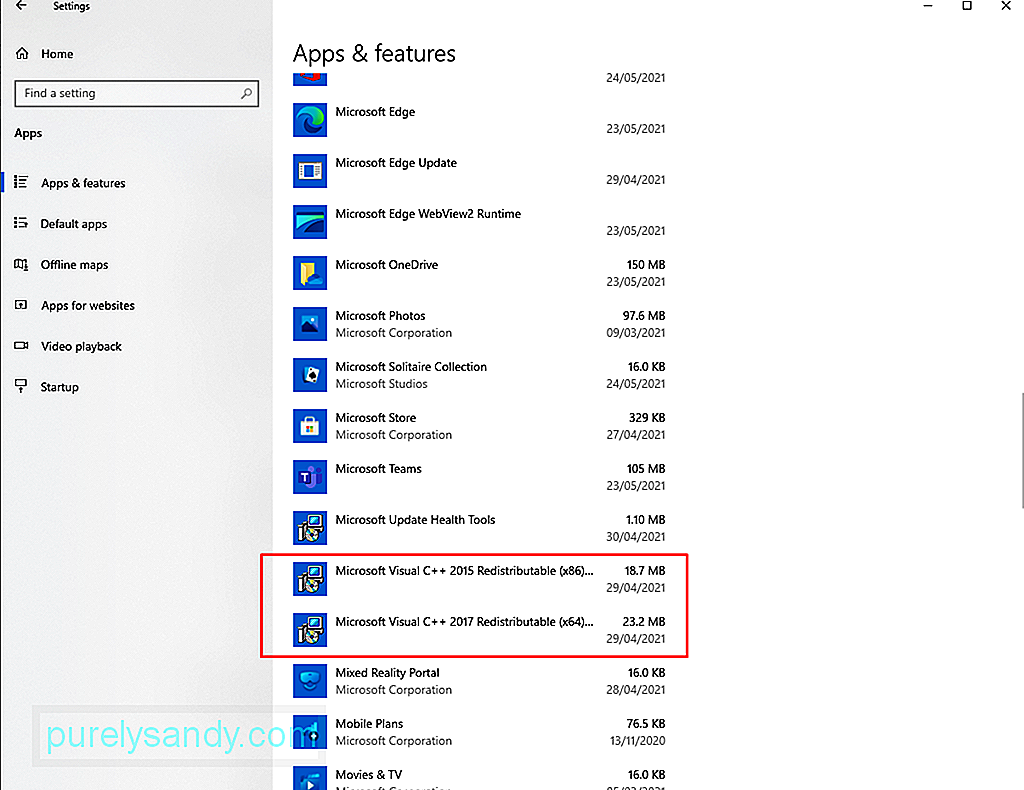
После удаления Microsoft Visual C ++ пора переустановить его. Без него программное обеспечение, использующее его, не будет работать или запускаться. Чтобы продолжить переустановку Microsoft Visual C ++, сделайте следующее:
По большей части это должно устранить ошибку «VCRUNTIME140.dll отсутствует» в Windows 10. Но если это не сработает, попробуйте другие решения.
Решение №2: запустите служебную программу Windows Update.
Чаще всего Microsoft выпускает обновления безопасности для программного обеспечения Microsoft Visual C ++ с помощью утилиты Windows Update. Итак, если у вас возникли проблемы с ошибкой «VCRUNTIME140.dll отсутствует», вы можете попробовать проверить наличие доступных обновлений через службу Windows Update.
Хотя это не решит проблемы с проблемной установкой, установка новых обновлений может сразу решить вашу проблему с установкой. Чтобы запустить утилиту Центра обновления Windows и установить любое ожидающее обновление, сделайте следующее:
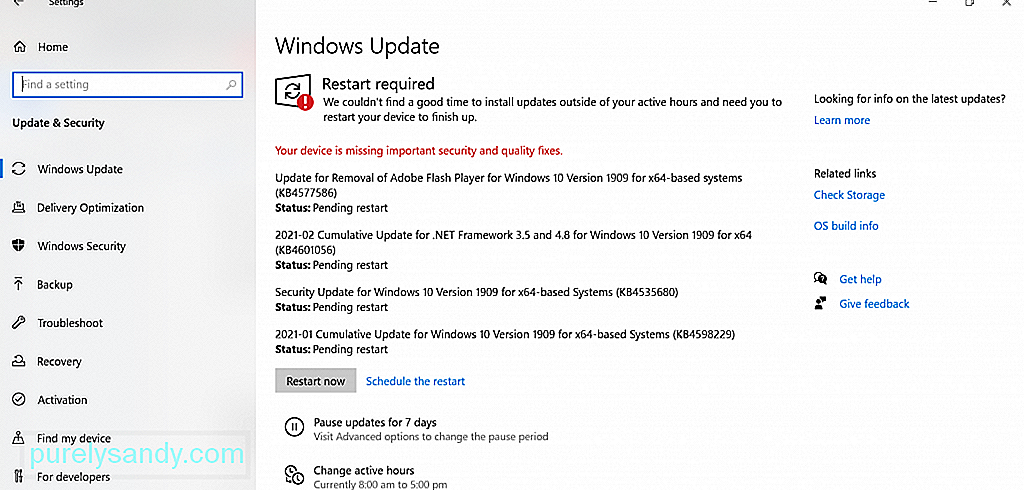
Решение №3: Загрузите отсутствующий файл DLL
Как видите, ошибка «VCRUNTIME140.dll отсутствует» весьма специфична. Он сообщает вам, что файл VCRUNTIME140.dll отсутствует. И у вас возникнет соблазн просто загрузить недостающий файл в другое место, чтобы решить проблему.
Да, есть много сайтов, на которых размещены эти DLL-файлы. Но мы настоятельно рекомендуем избегать этих сайтов. Почему? Файлы DLL являются важнейшими элементами операционной системы Windows. Если вы не уверены в своем img, лучше всего просто удалить всю библиотеку Visual C ++.
Теперь, если вы действительно чувствуете необходимость заменить файл, лучшим вариантом будет скопировать его из другого файла. ПК с такими же характеристиками и вставьте его в указанную папку.
Вот как:
Решение №4: переустановите проблемное приложение
Если вы столкнулись с файлом VCRUNTIME140.dll Is Отсутствует »при попытке запустить другие программы, например Skype, затем попробуйте сначала удалить программу и переустановить ее. Вот как:
Решение №5: повторно зарегистрируйте файл VCRUNTIME140.dll
Если вы уже пытались переустановить файл VCRUNTIME140.dll, но ошибка все еще отображается, возможно, вы имеете перерегистрировать в реестре. Для этого вам необходимо использовать командную строку.
Чтобы повторно зарегистрировать файл DLL, сделайте следующее:

Решение № 6. Запустите сканирование SFC
Windows 10 поставляется с утилитой, которая позволяет находить поврежденные системные файлы и исправлять их. Это называется средством проверки системных файлов.
Чтобы запустить сканирование SFC, выполните следующие действия:
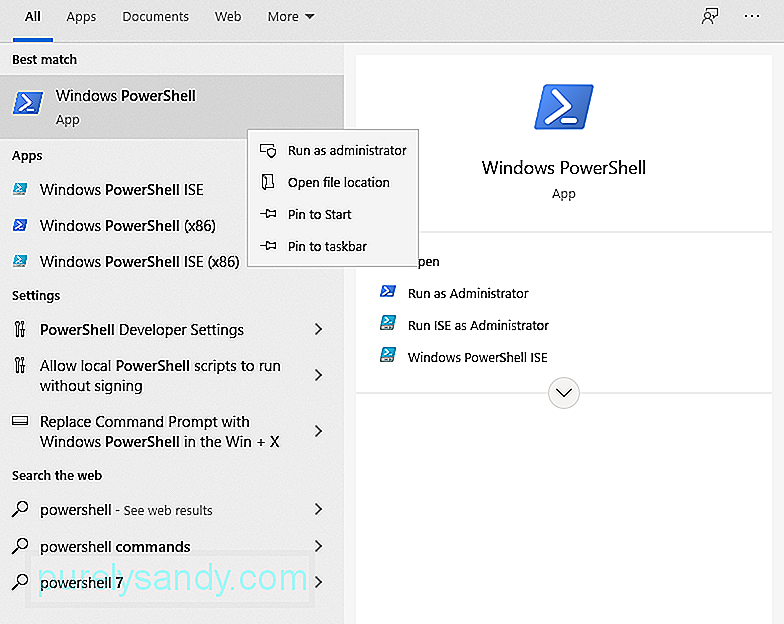
Решение № 7. Обновите драйверы устройства
Многие из ошибок Windows, с которыми мы сталкиваемся, вызваны неисправными и устаревшими драйверами устройств. Чтобы решить их, лучше всего обновить их до последней версии.
Выполните следующие действия, чтобы обновить драйверы вашего устройства:
Если вы установили множество драйверов устройств, это решение потребует очень много времени. Чтобы ускорить процесс, вам понадобится средство обновления драйверов устройства. Всего за несколько кликов вы можете обновить любые неисправные или устаревшие драйверы. Кроме того, вам не нужно беспокоиться о проблемах совместимости.
Решение №8: восстановление системы
Еще один эффективный и быстрый способ устранения ошибок в Windows 10 — использование восстановления системы. С помощью этой утилиты вы можете восстановить вашу систему до более ранней версии. Это особенно полезно, если вы подозреваете, что ошибка вызвана новыми обновлениями или недавними установками программного обеспечения.
Как создать точку восстановления системы
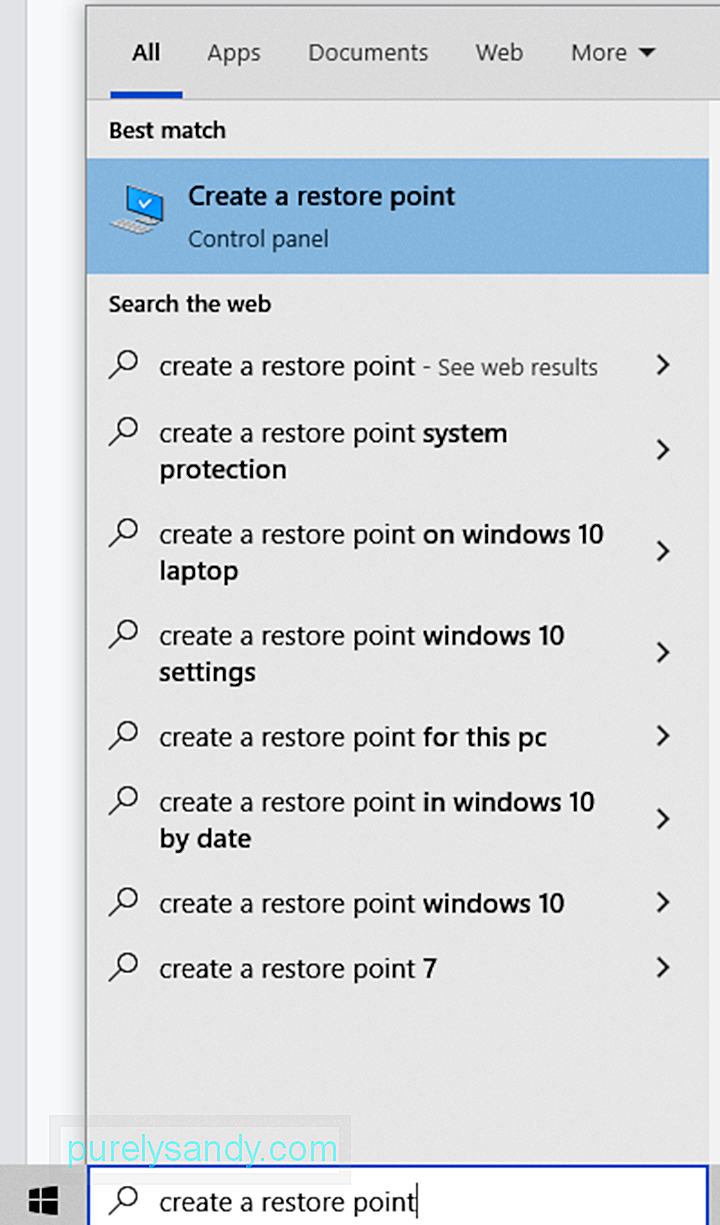
Как выполнить восстановление системы
Решение № 9: используйте инструмент обслуживания образов развертывания и управления ими
Инструмент обслуживания образов развертывания и управления ими (DISM) , также называемый инструментом готовности к обновлению системы, предназначен для устранения ошибки повреждения файлов в Windows 10. Итак, вы можете попробовать это решить вашу проблему.
Если вы хотите выполнить более сложное сканирование, выполните следующие действия:
Решение №10: временно отключите антивирус.
По мнению некоторых пользователей, антивирусная программа может мешать процессам Microsoft Visual Studio и препятствовать запуску необходимых файлов DLL. В этом случае вам может потребоваться временно отключить антивирусную программу.
Чтобы временно отключить Защитник Windows, вам следует сделать следующее:
Чтобы отключить стороннее антивирусное программное обеспечение, сделайте следующее:
Обратите внимание, что отключение антивирусного программного обеспечения может сделать ваше устройство уязвимым для угроз и несанкционированного доступа. Итак, если проблема уже решена, не забудьте включить ее снова.
Решение №11: Выполните обновление на месте
Другое возможное решение ошибки включает выполнение обновления на месте. Вот как это сделать:
Поддерживайте максимальную производительность Windows 10
Файл VCRUNTIME140.dll Отсутствует »- это только признак того, что на вашем компьютере возникли проблемы. Итак, в тот момент, когда вы решите эту проблему, вы должны не отставать от регулярного обслуживания. Вот несколько советов по обслуживанию, которые мы предлагаем:
Совет №1: обновляйте Windows
Регулярно обновляя операционную систему, вы можете быть уверены, что у вас есть самые последние исправления ошибок. У вас также есть доступ к последним функциям, которые Microsoft выпустила для Windows 10. Наконец, вы можете быть спокойны, зная, что ваша система обновлена и оснащена последними мерами безопасности.
Совет № 2: запускайте обычные вредоносные программы Сканы
Вредоносные программы — печально известные причины ошибок DLL. Поэтому, чтобы удалить любые угрозы, которые могут подвергнуть ваш компьютер риску возникновения таких ошибок, мы рекомендуем вам выполнять регулярное сканирование на наличие вредоносных программ с помощью Microsoft Defender или любого стороннего антивирусного инструмента по вашему выбору.
Чтобы запустить сканирование с помощью Защитника Windows, сделайте следующее:
Совет №3 : Избавиться от системного мусора
Самое главное, вы должны сделать привычкой регулярно очищать свою систему от мусора и ненужных файлов. Вредоносные программы могут маскироваться под ненужные файлы или файлы кеша в ваших системных папках. Если оставить их без присмотра, они могут нанести серьезный вред вашей системе. Так что, если есть возможность, удалите ненужный хлам. Для этого вы можете использовать встроенный инструмент очистки диска или любой инструмент восстановления ПК, который у вас есть.
Чтобы использовать утилиту очистки диска, выполните следующие действия:
Заключение
Файл VCRUNTIME140.dll важен в среде Windows 10. Это не только помогает программам загружаться быстрее, но также способствует более эффективному использованию reimgs.
Таким образом, когда вы сталкиваетесь с проблемами с ним, такими как ошибка «VCRUNTIME140.dll Is Missing», значит, у вас есть что-то с этим делать. Ваш первый вариант восстановления — это исправить программное обеспечение Microsoft Visual C ++, которому оно принадлежит. Если это не сработает, запустите утилиту Windows Update, чтобы установить все доступные обновления Windows. Еще одно решение, которое стоит попробовать, — это загрузить отсутствующий файл DLL вручную, хотя это следует делать с осторожностью, чтобы избежать более серьезных ошибок.
Другие более простые и простые решения, которые можно попробовать, включают переустановку проблемного приложения , перерегистрировать файл DLL, запустить сканирование SFC, обновить драйверы устройства, выполнить восстановление системы с помощью инструмента DISM, временно отключить антивирус и выполнить обновление на месте.
Однако, если все эти решения кажутся вам слишком сложными, смело обращайтесь за помощью к команде Microsoft. Они могут предоставить вам более конкретный подход к решению вашей проблемы.
И как только вы устранили ошибку, мы рекомендуем вам выполнять регулярное обслуживание, чтобы избежать появления подобных ошибок в будущем. Вы можете начать с установки всех доступных обновлений Windows. А затем выполняйте регулярное сканирование на наличие вредоносных программ и заведите привычкой избавляться от системного мусора.
Какие еще решения вы предлагаете для устранения ошибки «VCRUNTIME140.dll отсутствует» в Windows 10? Мы хотели бы знать! Поделитесь ими ниже.
YouTube видео: Как исправить ошибку «VCRUNTIME140.dll отсутствует» в Windows 10
06, 2023
Попробуйте наш инструмент устранения неполадок
Выберите операционную систему
Выберите язык програмирования (опционально)

Многие пользователи Windows сталкиваются с сообщением об ошибке:
Программа не может запуститься, так как на компьютере отсутствует VCRUNTIME140.dll. Переустановите программу, чтобы устранить проблему.
В этой статье мы покажем вам, как получить отсутствующий файл DLL и исправить ошибку.
Попробуйте решения:
Вот решения, которые помогли многим страдающим. Вам не нужно пробовать все решения. Просто пройдитесь по списку, пока не найдете эффективный.
- Восстановите файл VCRUNTIME.dll Скопируйте файл VCRUNTIME.dll с доверенного компьютера. Переустановите распространяемый пакет Microsoft Visual C++ 2015. Запустите проверку на вирусы Дополнительный совет: обновите драйверы вашего устройства
Приведенные ниже снимки экрана относятся к Windows 10, а исправления относятся ко всем версиям Windows.
Решение 1: Восстановите файл VCRUNTIME140.dll.
Вы можете просто восстановить этот файл, чтобы исправить ошибку, поскольку сообщение об ошибке показывает, что на вашем ПК отсутствует файл VCRUNTIME140.dll.
Также прерванная установка или даже прерванное выполнение DLL может привести к повреждению сообщения об ошибке DLL. Вот 2 варианта восстановления этого файла DLL: автоматически или вручную.
Вариант 1 — автоматический (рекомендуется)
Поэтому мы рекомендуем автоматическую программу – Восстановить для автоматического завершения установки DLL-файла в несколько кликов.
Reimage заменит ВСЕ отсутствующие или поврежденные DLL-файлы свежими, чистыми и актуальными файлами.
один) Скачать и установить Ресторо.
2) Запустите Restoro, чтобы выполнить более глубокое сканирование вашего ПК и получить бесплатный отчет ПК.

3) После бесплатного сканирования в вашей системе будет сгенерирован отчет, в котором будет указано, в каком состоянии находится ваша система и какие у нее проблемы.
Для автоматического восстановления системы нажмите НАЧАТЬ РЕМОНТ .
(Для этого требуется полная версия Restoro, которая также включает бесплатную техническую поддержку и 60-дневная гарантия возврата денег содержит.)
 Служба поддержки Restoro предоставляет вам поддержку 24/7 техническая поддержка .
Служба поддержки Restoro предоставляет вам поддержку 24/7 техническая поддержка .
6) После завершения восстановления проверьте, решена ли проблема отсутствия файла VCRUNTIME140.dll.
Вариант 2 — Ручной
Используйте встроенную программу проверки системных файлов (SFC.exe) для устранения неполадок с отсутствующими или поврежденными системными файлами. Однако эта программа не справляется с большинством поврежденных DLL-файлов, ключей реестра Windows и т. д.
1) На клавиатуре одновременно нажмите Вкус Windows + R чтобы открыть диалоговое окно «Выполнить».
2) Войти команда и одновременно нажимайте клавиши на клавиатуре Ctrl + Shift + Enter для запуска командной строки от имени администратора.

3) Введите в командной строке DISM.exe/Online/Cleanup-image/Restorehealth один и нажмите кнопку Введите ключ .
|_+_|
4) Войти sfc/scannow один и нажмите кнопку Введите ключ для сканирования и восстановления системных файлов.
|_+_|
6) Подождите некоторое время, пока процесс завершится.
Если обнаруженные проблемы с вашими системными файлами не могут быть устранены средством проверки системных файлов, следуйте отображаемым инструкциям. этот пост от майкрософт .
Решение 2: Скопируйте файл VCRUNTIME140.dll с доверенного компьютера.
Если вышеуказанные решения не работают, вы можете попробовать удалить файл VCRUNTIME140.dll скопируйте его с доверенного компьютера на свой ПК.
1) Найдите другой компьютер с той же версией Windows (Windows 10/8/7) и выпуском Windows (32-битная/64-битная), что и ваш ПК.
2) На клавиатуре одновременно нажмите Вкус Windows + E .
3) Введите строку пути вверху C:WindowsSystem32 и нажмите Enter. Найдите vcruntime140.dll .

4) Вставьте скопированный файл в то же место ( С: Windows System32 ) на свой компьютер. (Вам потребуется внешнее запоминающее устройство, например USB-накопитель.)
5) Теперь проверьте, не появляется ли больше сообщение об ошибке, связанное с файлом vcruntime140.dll.
Решение 3: Переустановите распространяемый пакет Microsoft Visual C++ 2015.
Поскольку файл является частью Microsoft Visual C++ Studio, а также включен в бесплатный распространяемый пакет Visual C++ для Visual Studio, вы можете избавиться от сообщения об ошибке, переустановив распространяемый пакет Microsoft Visual C++ 2015.
Важное замечание: Убедитесь, что вы скачали файл с официальный сайт майкрософт скачать. Файлы из неавторизованных источников могут быть заражены вирусами.
1) Посетите эта страница .
2) Нажмите Скачать ан.

3) Выберите соответствующий файл для вашей системы. (x64 для 64-битной версии Windows и x86 для 32-битной версии).
Инструкция: Если вы не знаете, какой у вас выпуск Windows, нажмите кнопку Кнопка Пуск , Просто дай это Системная информация в поле поиска и нажмите системная информация .

в поле Тип системы узнать, используете ли вы 32-битную или 64-битную Windows.
На моем компьютере установлена 64-разрядная версия Windows. я выбираю файл vc_redist.x64.exe выключить, а затем нажмите Следующий скачать их.


4) После загрузки файла дважды щелкните по нему и следуйте инструкциям на экране для установки.
5) Перезагрузите компьютер и проверьте, не осталось ли следов проблемы.
Решение 4. Запустите сканирование на вирусы
Ваш компьютер не может распознать файл vcruntime140.dll из-за вирусной атаки и, следовательно, вызывает сообщение об ошибке. Поэтому запустите сканирование на вирусы всей вашей системы Windows. (Но если ты я восстанавливаю уже установлен и выполнил более глубокое сканирование с его помощью, вы можете использовать это решение пропускать . В противном случае стоит попробовать другое антивирусное приложение, например Malwarebytes использовать.)
Затем перезагрузите компьютер и посмотрите,
Дополнительный совет: обновите драйверы вашего устройства
Отсутствующий или устаревший драйвер устройства может вызвать различные проблемы на вашем компьютере. Поэтому обновление драйверов устройств всегда должно быть вариантом, чтобы избежать проблем с DLL и других проблем вашего компьютера.
Драйвер Легкий Автоматически определяет вашу систему и находит для нее правильные и последние версии драйверов. Вам не нужно точно знать, какая система установлена на вашем компьютере. Вам также не нужно рисковать, загружая и устанавливая неправильный драйвер. Кроме того, вам не нужно беспокоиться об ошибках во время установки.
Оба водителя Easy Бесплатно- и Про-версия теперь просканирует ваш компьютер и выведет список всех необходимых драйверов. Но с этим Про-версия создать все только с 2 клика (и вы получаете полная поддержка а также один 30-дневная гарантия возврата денег ).
один) Скачать и установить Драйвер Легкий .
2) Запустите Driver Easy и нажмите Сканировать сейчас . Все неисправные драйверы на вашем ПК будут обнаружены на короткое время.

3) Просто нажмите Обновить все для автоматического обновления неисправных или устаревших драйверов на вашем компьютере. (Для этого требуется Про-версия – Вам будет предложено Бесплатная версия на Про-версия обновить, когда вы нажимаете Обновить все нажмите.)
Вы также можете нажать Обновлять рядом с принтером HP ENVY 5030 и используйте Бесплатная версия Продолжать. Но некоторые операции приходится выполнять вручную.
 Драйвер Easy Pro предлагает всестороннюю техническую поддержку. Если вам нужна помощь, свяжитесь с нашей службой поддержки по адресу .
Драйвер Easy Pro предлагает всестороннюю техническую поддержку. Если вам нужна помощь, свяжитесь с нашей службой поддержки по адресу .
4) Перезагрузите компьютер и проверьте, больше ли не появляется сообщение об ошибке файла vcruntime140.dll.
Мы надеемся, что одно из приведенных выше решений решило проблему для вас. Если у вас остались вопросы, не стесняйтесь оставлять комментарии ниже.
- обновление драйвера
Приветствую вас, друзья! Если вы попали на эту страничку, значит, столкнулись с настоящей проблемой – невозможностью пользоваться каким-либо софтом или крутой игрой на своем компьютере из-за появления ошибки vcruntime140.dll. В этой статье я простым и доступным языком расскажу что за ошибка vcruntime140.dll и как ее исправить самостоятельно, объясню, что это вообще за файл, почему он вызывает ошибку, что нужно сделать для ее исправления и как не допустить в будущем.
Саму проблему можно решить двумя способами, о которых мы поговорим отдельно:
- Скачать и установить пакет Microsoft Visual C++ 2015 целиком на пк
- Скачать и скопировать недостающий файл в системную папку Виндовс

Многие пользователи ПК и интернета порой совершают большую ошибку – скачивают с различных ресурсов файлы, которые, как им кажется, могут помочь решить самые разные проблемы. Как результат – получают кучу ненужного софта при поиске, или же неизвестные подписки на телефон через смс, а самое страшное заражение компьютера и получение больших проблем в дальнейшем.
В свою же очередь я с вами поделюсь своим файлом vcruntime140.dll, вы гарантированно получите рабочий вариант, который полностью проверен и безопасен!
А теперь давайте подробно поговорим как исправить ошибку и о её причинах появления!
Почему возникает ошибка vcruntime140.dll
Microsoft Visual C++ Redistributable Package – это крайне важный системный пакет, необходимый для полноценного функционирования современных игр и программ. Он создан на основе системы программирования Visual С++, и в него входит множество самых разных компонентов так необходимых для нормальной работы софта написанных на этом языке.
Одним из таких файлов является vcruntime140.dll, необходимый для установки любого продукта, а также оптимальной работы без сбоев и различного рода сообщений об ошибках. Эта системная библиотека ответственна именно за корректный запуск приложения, созданного на Visual С++, в независимости игра это или ПО.

Очень часто человек, устанавливающий игру или приложение, может столкнуться с тем, что в процессе инсталляции появится окошко со следующим текстом: «Запуск программы не возможен, так как на компьютере отсутствует vcruntime140.dll». Возникает вопрос: vcruntime140 dll что это за ошибка? Как от нее избавиться или как исправить? Наиболее часто встречающиеся причины возникновения этого бага таковы:
- в инсталляторе попросту нет пакета с библиотекой vcruntime140.dll
- файл, возможно, был поврежден в процессе установки антивирусной программой
- антивирус заблокировал работу файла, посчитав его вредоносным ПО
- пользователь сам по каким-либо причинам удалил этот файл с компьютера
Кстати не обязательно, что пользователь мог сам удалить данный файл, это могла сделать любая игра или программа которая использует этот файл, при ее удалении с компьютера, путем деинсталляции.
Из-за этого вновь устанавливаемые приложения не будут запускаться, поэтому нужно знать, как исправить эту проблему, когда на компьютере отсутствует vcruntime140.dll.

Также, разумеется, существуют и другие причины, но они сугубо технические и все существующие способы исправления этой проблемы решают их наравне с другими. У нас есть конктретная проблема, которую и будем решать.
к оглавлению ↑
Исправление ошибки с файлом vcruntime140.dll
Самым первым делом рекомендуется проверить установочные файлы нового приложения на наличие вирусов. Если таковые не обнаружены, то следует просканировать системный диск. Найденные вирусы – устраняем. Дело в том, что если вредоносная программа «засела» в системе, то повторная установка не решит проблему – вирус также заразит собой файлы и не даст компоненту полноценно установиться.
Совет! Не скачивайте dll файлы с сомнительных сайтов, в них могут содержаться вирусы!
Идем дальше, перейти на официальный сайт Microsoft и загрузить целиком пакет Visual C++ 2015 на свой компьютер, по предоставленной ссылке ниже.
Чтобы узнать какой файл подходит именно Вам в плане разрядности вашей Операционной системы ознакомьтесь с с данной статьей
Скачать Microsoft Visual C++ 2015 с официального сайта Microsoft

Нажимаем кнопку «Скачать» и ставим галочку напротив файла, чья разрядность совпадает с вашей операционной системой. Не забудьте в этом убедиться, скачивая пакет.

После этих нехитрых действий файл-инсталлятор будет скачан на ваш ПК. Вам останется лишь запустить его, согласиться с лицензионным соглашением, поставив галочку, и нажать «Установить». Все. Через определенное время все компоненты окажутся внедрены в вашу систему, вам останется лишь перезагрузить компьютер и наслаждаться запуском проблемных приложений, которые в этот раз будут работать идеально.
На моей практике случались случаи, когда необходимо устанавливать именно пакет x86 для x64 в не зависимости от Вашей ОС.
Если был выбран этот способ, то стоит учитывать, что пакет переустановит все dll файлы на ПК, поэтому пользоваться им нужно с осторожностью. В любом случае скачать vcruntime140.dll отдельно для Windows не будет лишним. О том как это сделать читайте ниже, возможно вам первый способ не помог, то есть вероятность что именно второй вариант решения ошибки вам поможет.
к оглавлению ↑
Скачиваем и копируем vcruntime140.dll в windows
Еще один вариант в борьбе с отсутствующим файлом vcruntime140.dll, это скачать для Windows по прямой ссылки с моего сайта. Все загруженные библиотеки проходят строгую проверку на работоспособность и безопасность, поэтому можете смело их загружать, тем более этот файл который я с вами делюсь скопирован с моего личного ПК.
Скачать vcruntime140.dll по прямой ссылке
После скачивания вам не нужно будет ничего устанавливать или регистрировать. Просто распакуйте архив с библиотекой, и скопируйте в соответствующие директории:
Для 32-разрядной ОС файл нужно скопировать в папку C:WindowsSystem32
Для 64-разрядной ОС (Windows 7, например) – C:WindowsSysWOW64
В некоторых случаях файл библиотеки vcruntime140.dll необходимо скопировать в обе системные папки, в не зависимоти от разрядности Вашей операционной системы. У вас должно получиться примерно такая картина.


Также нужно знать, что версия Windows никак не влияет на все указанные выше способы. Все современные системы (от 7 и до 10) имеют одинаковую структуру и иерархию файлов, поэтому то, что поможет избавиться от проблемы в Семерке, пригодится и для Windows 10.
Самое главное – проследить за совпадением разрядности пакета и ОС, после чего можно смело искать vcruntime140.dll, если не будете брать мой файл. Ищите на сторонних сайтах, скачать который будет легко и просто, тока за последствия я не ручаюсь.
P.S. Подводя итоги проделанного хотелось бы отметить то, что вы получите рабочую игру или программу на компьютере, которые будут запускаться с первого раза, даже если до этого с ними были определенные проблемы. Мы разобрались с файлом vcruntime140.dll, узнали что это за ошибка и как ее исправить своими силами.
Обновление пакета целиком в автоматическом режиме или скачивание файла напрямую с этой страницы поможет вам непременно! Плюс Вам не придеться скачивать сомнительные файлы с интернета в поисках решения ошибки vcruntime140.dll.
Надеюсь моя статья будет Вам полезна, если остались вопросы или предложения по решению ошибки в плане других вариантов, не стесняйтесь пишите в комментариях.
